Page 1
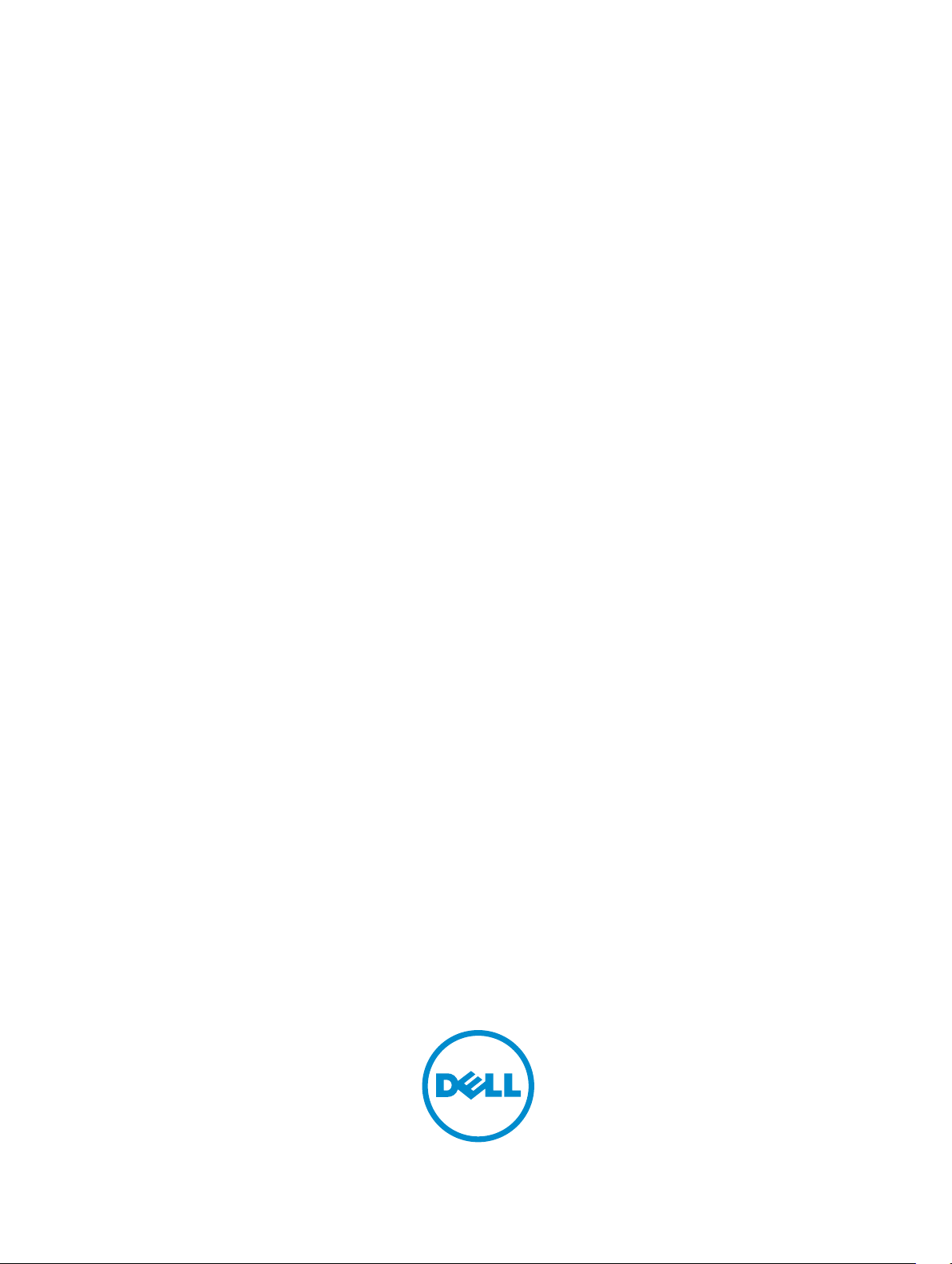
Dell OptiPlex 3011 AIO
Brukerhåndbok
Forskriftsmessig modell: W07B
Forskriftmessig type: W07B001
Page 2
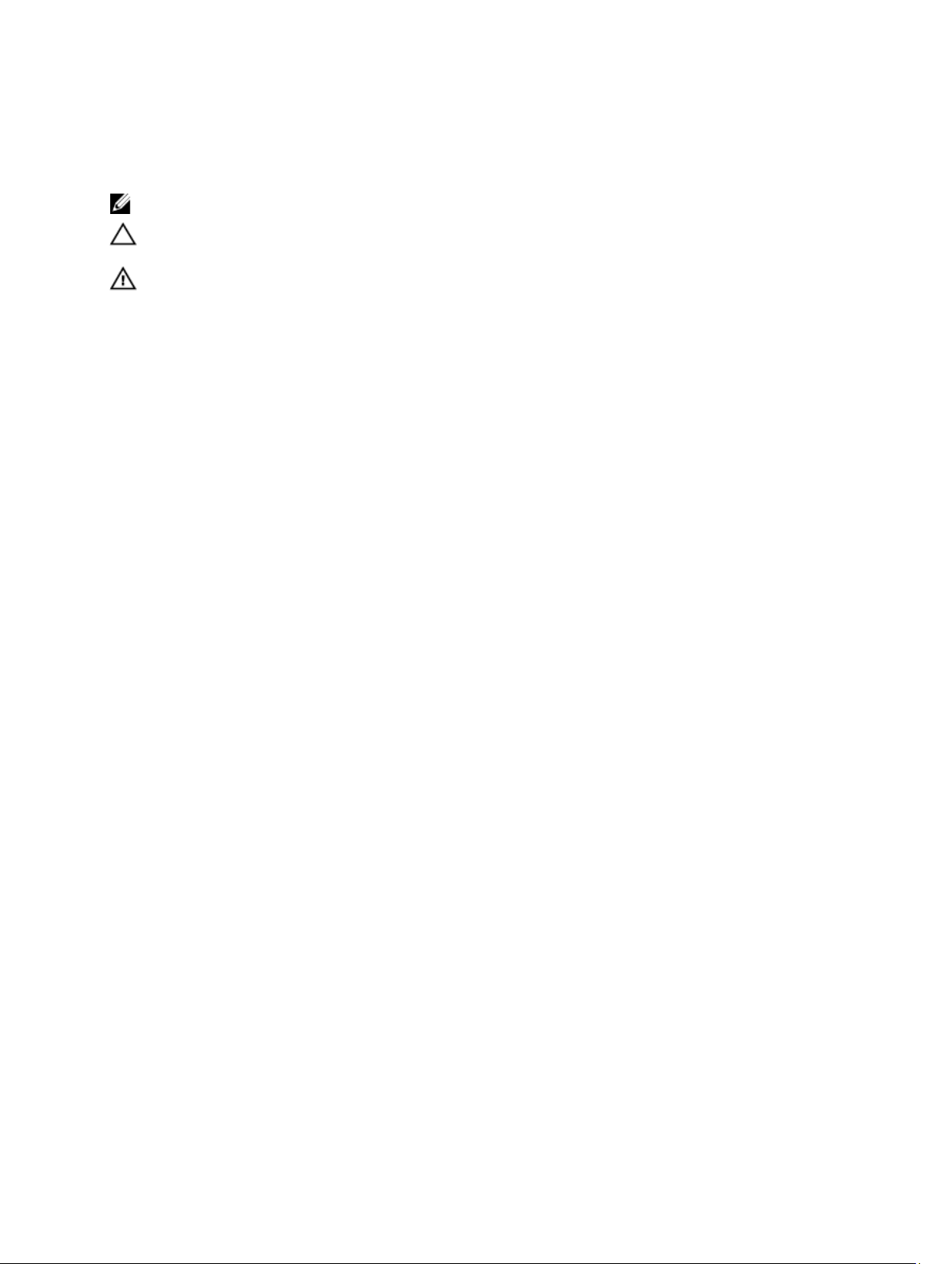
Merknader, forholdsregler og advarsler
MERK: En MERKNAD angir viktig informasjon som hjelper deg med å bruke datamaskinen bedre.
FORSIKTIG: En FORHOLDSREGEL angir enten potensiell fare for maskinvaren eller for tap av data og forteller
hvordan du kan unngå problemet.
ADVARSEL: En ADVARSEL angir potensiell fare for skade på eiendom, for personskade eller for død.
© 2013 Dell Inc. Med enerett.
Varemerker brukt i denne teksten:
™
OptiPlex
og
Celeron
varemerke og
tilhørende Advanced Micro Devices, Inc.
Office Outlook
Blu-ray Disc
™
Venue
,
®
er registrerte varemerker eller varemerker tilhørende Intel Corporation i USA og andre land.
AMD Opteron
®
er enten varemerker eller registrerte varemerker tilhørende Microsoft Corporation i USA og/eller andre land.
™
er et varemerke eid av Blu-ray Disc Association (BDA) og lisensieres for bruk på plater og spillere.
Vostro
,
™
™
™
Dell
Wi-Fi Catcher
og
,
AMD Phenom
, the DELL logo,
™
Microsoft
ordmerket er et registrert varemerke og eies av
™
Dell Precision
er varemerker tilhørende Dell Inc.
,
AMD Sempron
®
,
Windows
®
Bluetooth
SIG, Inc. og all bruk av et slikt merke av Dell Inc. er under lisene.
™
,
AMD Athlon
®
,
MS-DOS
™
,
Precision ON
®
,
et registrert varemerke tilhørende Wireless Ethernet Compatibility Alliance, Inc.
2013 - 11
Rev. A01
™
,
ExpressCharge
®
Intel
,
™
,
ATI Radeon
Windows Vista
™
,
Latitude
®
®
Pentium
Xeon
,
™
og
ATI FirePro
®
, Windows Vista startknapp og
Core
,
®
er et registrert
AMD
™
er varemerker
™
,
Bluetooth
™
,
Latitude ON
™
Atom
Centrino
,
®
Wi-Fi
™
,
®
®
er
Page 3
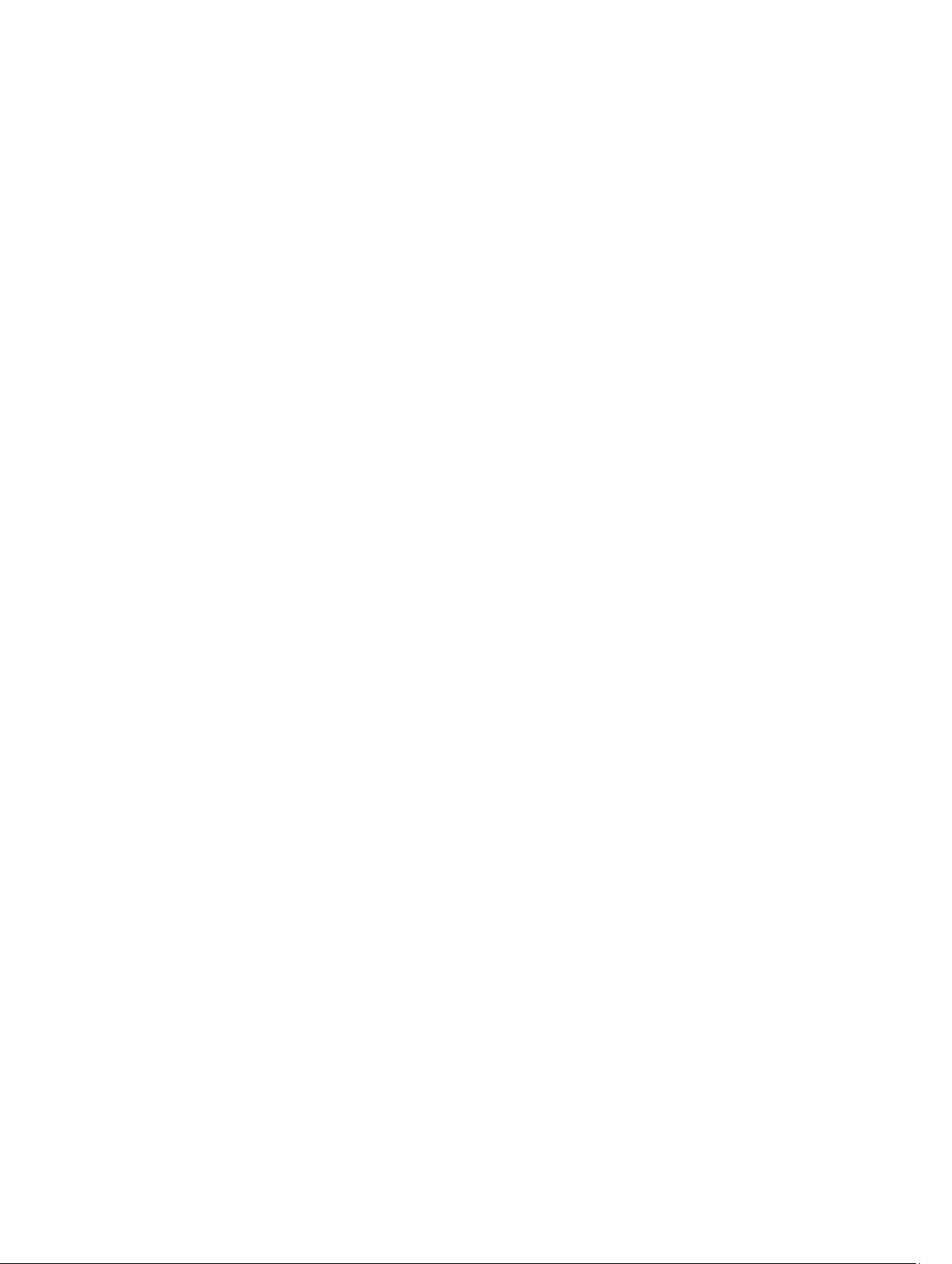
Innholdsfortegnelse
1 Arbeide inne i datamaskinen.....................................................................................................5
Før du arbeider inne i datamaskinen........................................................................................................................ 5
Anbefalte verktøy......................................................................................................................................................6
Slå av datamaskinen.................................................................................................................................................6
Etter at du har arbeidet inne i datamaskinen............................................................................................................7
Viktig informasjon..................................................................................................................................................... 7
2 Fjerne og installere komponenter.............................................................................................9
Systemoversikt......................................................................................................................................................... 9
Sett fra innsiden ................................................................................................................................................ 9
Ta av stativdekselet................................................................................................................................................10
Montere stativdekslet.............................................................................................................................................10
Ta av VESA-stativet................................................................................................................................................ 10
Sette på VESA-stativet............................................................................................................................................11
Ta av bakdekselet...................................................................................................................................................11
Sette på bakdekselet.............................................................................................................................................. 13
Fjerne den optiske stasjonen..................................................................................................................................13
Montere den optiske stasjonen..............................................................................................................................14
Fjerne kontrollkortet................................................................................................................................................14
Sette inn kontrollkortet........................................................................................................................................... 15
Ta ut WLAN-kortet (trådløst lokalnettverk)............................................................................................................ 15
Sette inn WLAN-kortet............................................................................................................................................16
Ta ut minnet............................................................................................................................................................ 16
Sette inn minnet......................................................................................................................................................17
Fjerne hovedkortetdekslet......................................................................................................................................17
Sette inn hovedkortdekslet.....................................................................................................................................18
Ta ut klokkebatteriet...............................................................................................................................................18
Sette inn klokkebatteriet.........................................................................................................................................19
Ta av varmeavlederen............................................................................................................................................ 19
Sette inn varmeavlederen.......................................................................................................................................20
Ta ut systemviften...................................................................................................................................................20
Sette inn systemviften............................................................................................................................................ 20
Ta ut prosessoren...................................................................................................................................................21
Sette inn prosessoren.............................................................................................................................................21
Ta ut innbruddsbryteren......................................................................................................................................... 21
Sette inn innbruddsbryteren...................................................................................................................................22
Ta av høyttalerne....................................................................................................................................................22
Montere høyttalerne...............................................................................................................................................23
Page 4
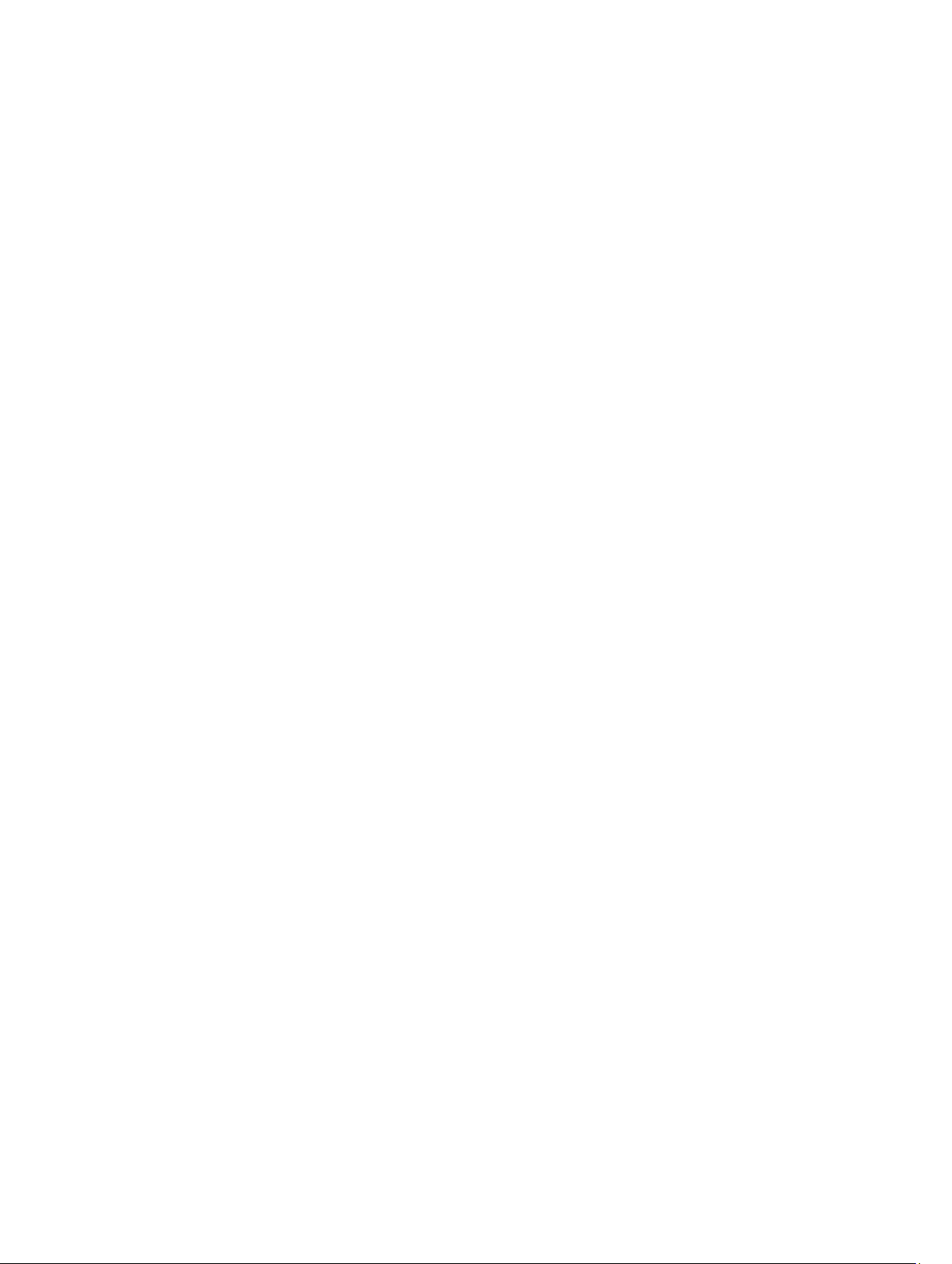
Ta ut strømbryteren................................................................................................................................................ 23
Sette inn strømbryteren..........................................................................................................................................24
Ta ut harddisken..................................................................................................................................................... 24
Sette inn harddisken...............................................................................................................................................26
Ta ut hovedkortet....................................................................................................................................................26
Hovedkortkomponenter.......................................................................................................................................... 30
Sette inn hovedkortet..............................................................................................................................................31
Ta av skjermbraketten............................................................................................................................................ 31
Sette på skjermbraketten....................................................................................................................................... 34
Fjerne kameraet......................................................................................................................................................35
Sette på kameraet...................................................................................................................................................35
Fjerne serieporten...................................................................................................................................................36
Montere serieporten...............................................................................................................................................37
3 Systemoppsett...........................................................................................................................39
Oppstartsrekkefølge............................................................................................................................................... 39
Navigation Keys......................................................................................................................................................39
Alternativer i System Setup....................................................................................................................................40
Updating the BIOS ................................................................................................................................................. 49
System and Setup Password..................................................................................................................................50
Assigning a System Password and Setup Password...................................................................................... 50
Slette eller endre et eksisterende system og/eller installasjonspassord........................................................51
4 Diagnostisering..........................................................................................................................53
Enhanced Pre-Boot System Assessment (ePSA)-diagnostikk...............................................................................53
5 Feilsøke datamaskinen din...................................................................................................... 55
Viktig informasjon................................................................................................................................................... 55
Koder for diagnostiske strømlamper...................................................................................................................... 55
Signalkoder.............................................................................................................................................................56
Feilmeldinger.......................................................................................................................................................... 56
6 Tekniske spesifikasjoner..........................................................................................................59
7 Contacting Dell.......................................................................................................................... 65
Page 5
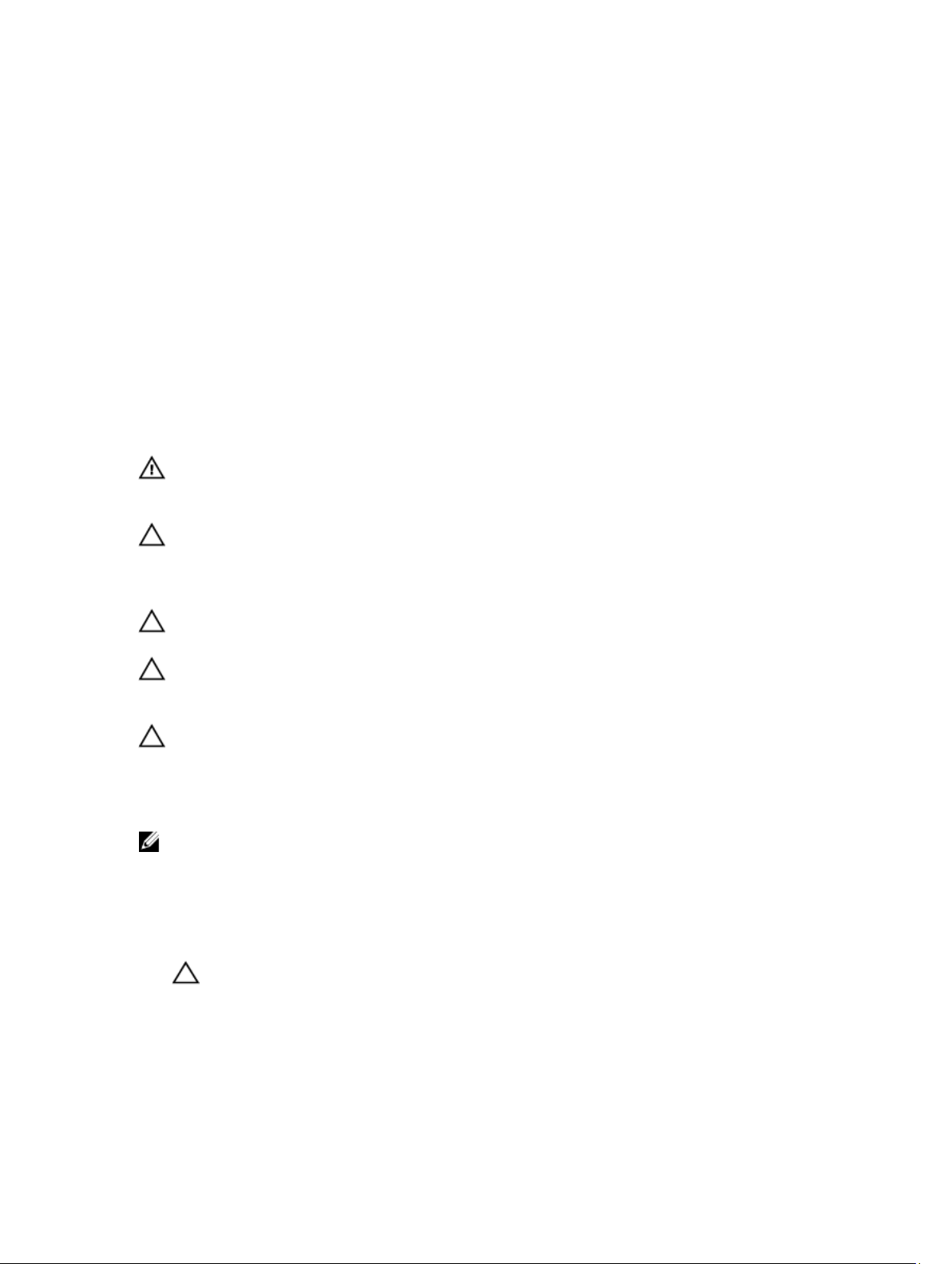
1
Arbeide inne i datamaskinen
Før du arbeider inne i datamaskinen
Følg disse sikkerhetsreglene for å beskytte datamaskinen mot mulig skade og ivareta din egen sikkerhet. Hvis ikke annet
er angitt, forutsetter hver av prosedyrene i dette dokumentet følgende:
• Du har lest sikkerhetsanvisningene som fulgte med datamaskinen.
• En komponent kan byttes ut eller – hvis den er kjøpt separat – monteres ved å utføre trinnene for demontering av
komponenten i motsatt rekkefølge.
ADVARSEL: Før du arbeider inne i datamaskinen må du lese sikkerhetsanvisningene som fulgte med datamaskinen.
Se mer informasjon om gode sikkerhetsrutiner på hjemmesiden for overholdelse av forskrifter (Regulatory
Compliance) på www.dell.com/regulatory_compliance .
FORSIKTIG: Mange reparasjoner kan bare utføres av en autorisert servicetekniker. Du bør bare utføre feilsøking og
enkle reparasjoner som tillates i produktdokumentasjonen, eller angis på Internett eller av telefonservice- og
støtteteamet. Skader som oppstår på grunn av reparasjoner som ikke er autorisert av Dell, dekkes ikke av
garantien. Les og følg sikkerhetsanvisningene som følger med produktet.
FORSIKTIG: Unngå elektrostatisk utlading. Forbind deg selv til jord med en jordingsstropp rundt håndleddet eller
ved å berøre en umalt metallflate med jevne mellomrom, for eksempel en kontakt på baksiden av datamaskinen.
FORSIKTIG: Vær forsiktig når du håndterer komponenter og kort. Ikke berør komponentene eller kontaktene på et
kort. Hold kortene i kantene eller i festebraketten av metall. Komponenter som for eksempel prosessoren, må
holdes i kantene og ikke i pinnene.
FORSIKTIG: Når du kobler fra en kabel, må du trekke i kontakten eller uttrekkstappen, ikke i selve kabelen. Enkelte
kabler har kontakter med sperretapper. Hvis du kobler fra denne typen kabel, må du presse inn sperretappene før
du kobler fra kabelen. Når du trekker kontakter fra hverandre, må du trekke dem rett og jevnt ut for å unngå å bøye
kontaktpinnene. Når du skal koble til en kabel, må du først kontrollere at begge kontaktene er riktig orientert og
innrettet.
MERK: Fargen på datamaskinen og enkelte komponenter kan se annerledes ut enn det som er vist i dette
dokumentet.
For å unngå å skade datamaskinen må du utføre trinnene nedenfor før du begynner å arbeide inne i datamaskinen.
1. Pass på at arbeidsunderlaget er plant og rent, slik at du unngår riper i datamaskindekselet.
2. Slå av datamaskinen (se Slå av datamaskinen).
FORSIKTIG: Når du skal koble fra en nettverkskabel, må du først koble kabelen fra datamaskinen og deretter
fra nettverksenheten.
3. Koble alle nettverkskabler fra datamaskinen.
4. Koble datamaskinen og alt tilkoblet utstyr fra strømuttakene.
5. Trykk og hold inne strømknappen mens datamaskinen er koblet fra, for å jorde hovedkortet.
6. Ta av dekslet.
5
Page 6
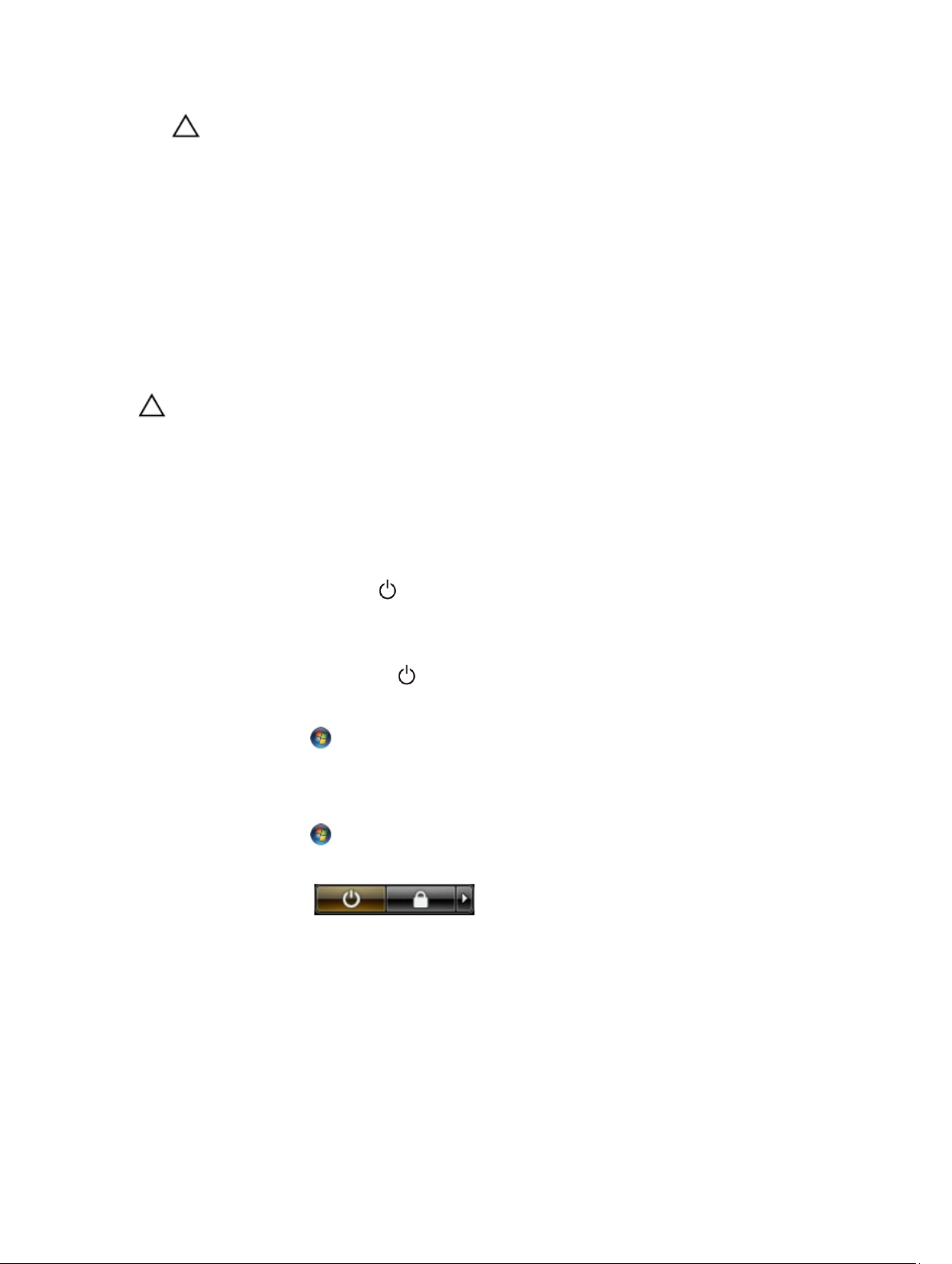
FORSIKTIG: Før du berører noe inne i datamaskinen bør du jorde deg selv ved å berøre en ulakkert metallflate,
f.eks metallet på baksiden av datamaskinen. Mens du arbeider bør du ved jevne mellomrom berøre en
ulakkert metallflate for å utlade statisk elektrisitet som kan skade de interne komponentene.
Anbefalte verktøy
Veiledningene i dette dokumentet kan kreve at du bruker følgende verktøy:
• En liten skrutrekker med vanlig blad
• En stjerneskrutrekker
• Liten plasspiss
Slå av datamaskinen
FORSIKTIG: Lagre og lukk alle åpne filer og avslutt eventuelle åpne programmer før du slår av datamaskinen hvis
du vil unngå å miste data.
1. Slå av operativsystemet:
– I Windows 8:
* Bruke en berøringsskjerm:
a. Sveip med fingeren fra høyre skjermkant slik at du åpner amulettmenyen og velg Settings
(innstillinger).
b. Velg deretter og velg så Shut down (slå av)
* Bruke en mus:
a. Pek i øvre høyre hjørne av skjermen og klikk Settings (innstillinger).
b. Klikk deretter på og velg så Shut down (slå av).
– I Windows 7:
1. Klikk Start .
2. Klikk Shut down (slå av).
eller
1. Klikk Start .
2. Klikk pilen nederst til høyre på Start-menyen som vist nedenfor, og deretter på Shut Down (slå av).
2. Kontroller at datamaskinen og alt tilkoblet utstyr er slått av. Hvis ikke datamaskinen og tilkoblet utstyr ble
automatisk slått av da du avsluttet operativsystemet, holder du inne strømknappen i ca. 6 sekunder for å slå dem av.
6
Page 7
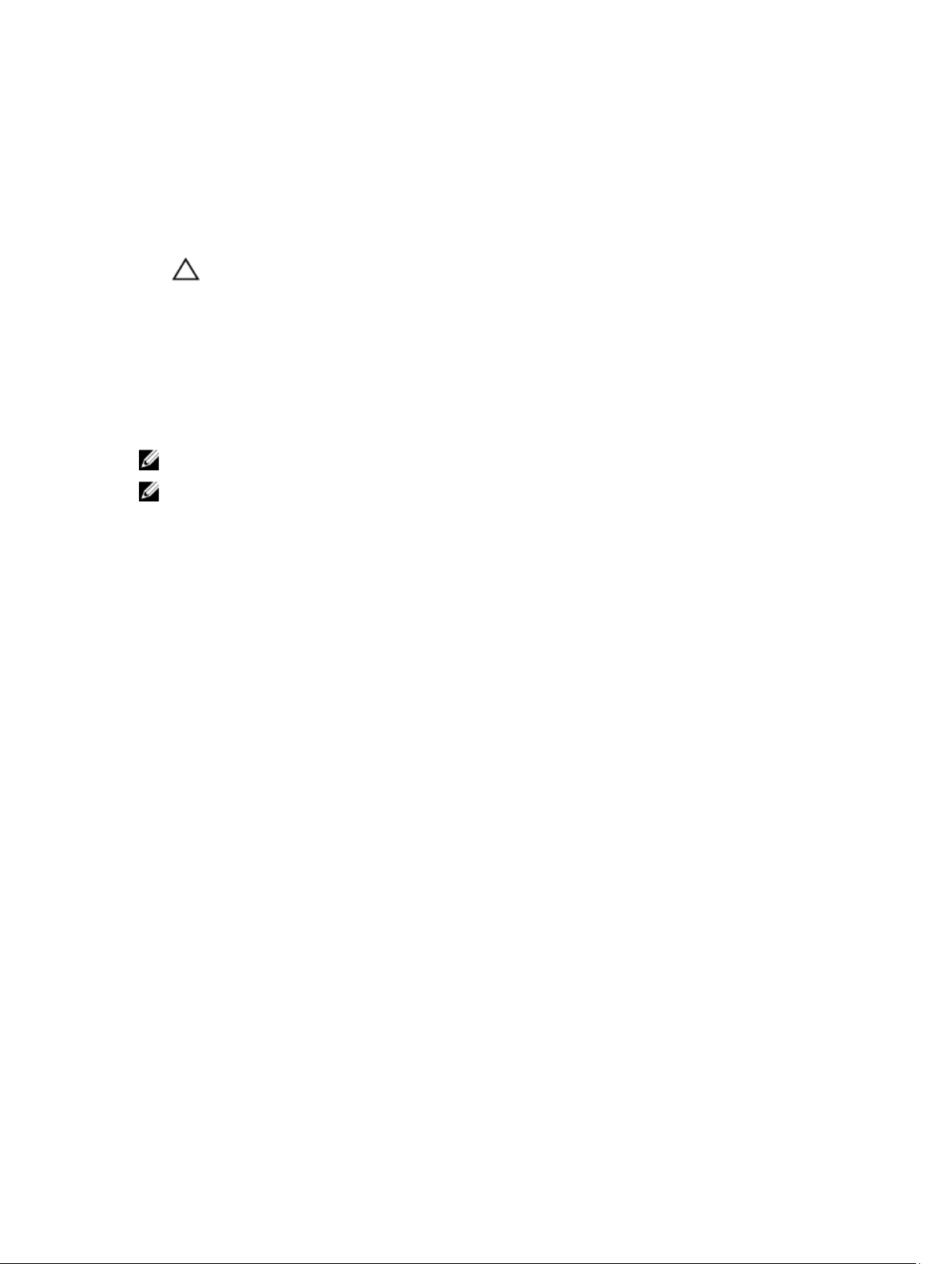
Etter at du har arbeidet inne i datamaskinen
Når du er ferdig med å sette alt tilbake, må du passe på at du kobler til eventuelle eksterne enheter, kort og kabler før du
slår på datamaskinen.
1. Sett tilbake dekslet.
FORSIKTIG: Hvis du skal koble til en nettverkskabel, kobles først kabelen til nettverksenheten og deretter til
datamaskinen.
2. Koble telefon- og nettverkskablene til datamaskinen.
3. Koble til datamaskinen og alle tilkoblede enheter i strømuttakene.
4. Slå på datamaskinen.
5. Hvis nødvendiog må du kontroller at datamaskinen fungerer som den skal ved å kjøre Dell Diagnostics.
Viktig informasjon
MERK: Unngå bruken av berøringsskjermen i støvete, varme eller fuktig omgivelser.
MERK: Plutselige endringer i temperaturen kan forårsake kondens på den innvendige flaten på glasskjermen, som
vil forvinne etter en kort tid og har ingen innvirkning på vanlig bruk.
7
Page 8
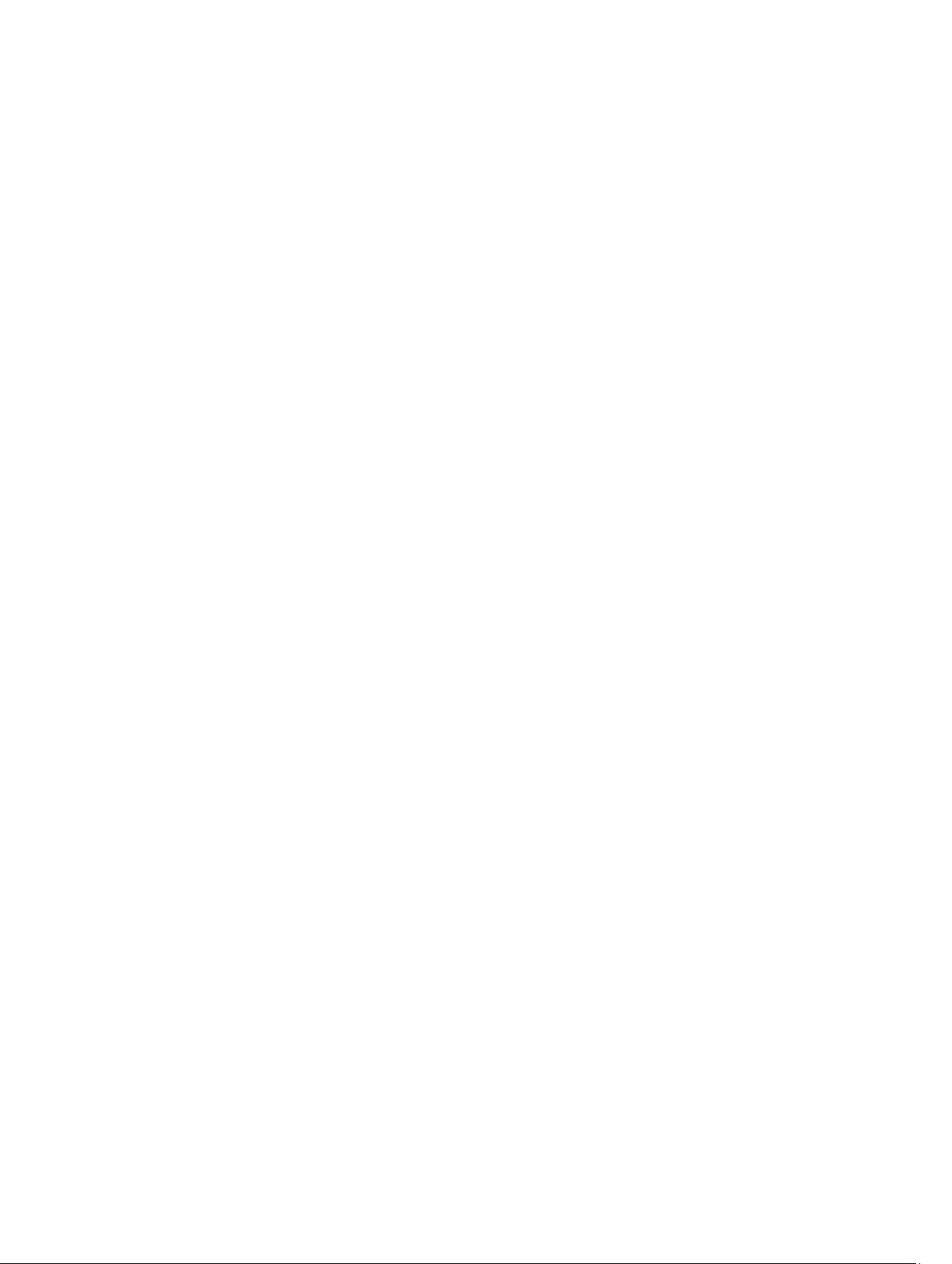
8
Page 9

2
Fjerne og installere komponenter
Denne delen gir detaljert informasjon om hvordan du kan fjerne og installere komponentene i datamaskinen.
Systemoversikt
Den neste figuren viser datamaskinen innvendig etter at bakdekslet har blitt fjernet. Informasjonen viser navn og layout
til komponentene inne i datamaskinen.
Sett fra innsiden
1. optisk stasjon
2. Kontrollkort
3. innbruddsbryter
4. systemvifte
5. varmeavleder
9
Page 10
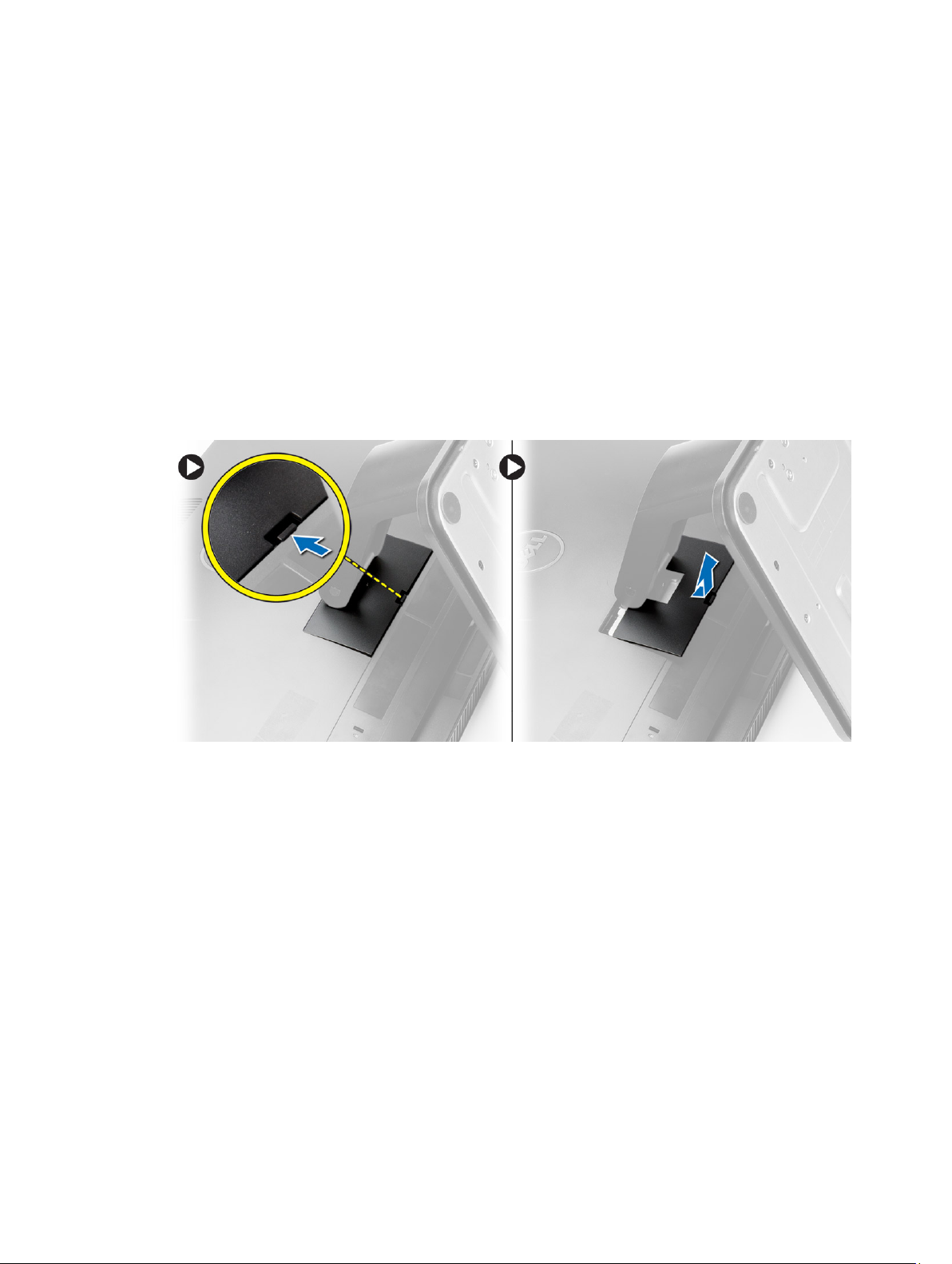
6. minne
7. hovedkort
8. knappcellebatteri
9. høyttaler
10. Spor til WLAN-kort
11. harddisk
12. kommunikasjonsport
13. strømbryter
14. kabinett
Ta av stativdekselet
1. Følg prosedyrene i
2. Plasser datamaskinen på et slett underlag med skjermsiden ned.
3. Trykk tappen inn for å frigjøre stativdekslet, og fjern det deretter fra datamaskinen.
Før du arbeider inne i datamaskinen
.
Montere stativdekslet
1. Skyv stativdekslet på plass og trykk det inn fpr å feste det på datamaskinen.
2. Følg prosedyrene i
Etter at du har arbeidet inne i datamaskinen
.
Ta av VESA-stativet
1. Følg prosedyrene i
2. Ta av stativdekselet.
3. Skru ut skruene som fester VESA-stativet til datamaskinen, og løft VESA-stativet av datamaskinen.
10
Før du arbeider inne i datamaskinen
.
Page 11
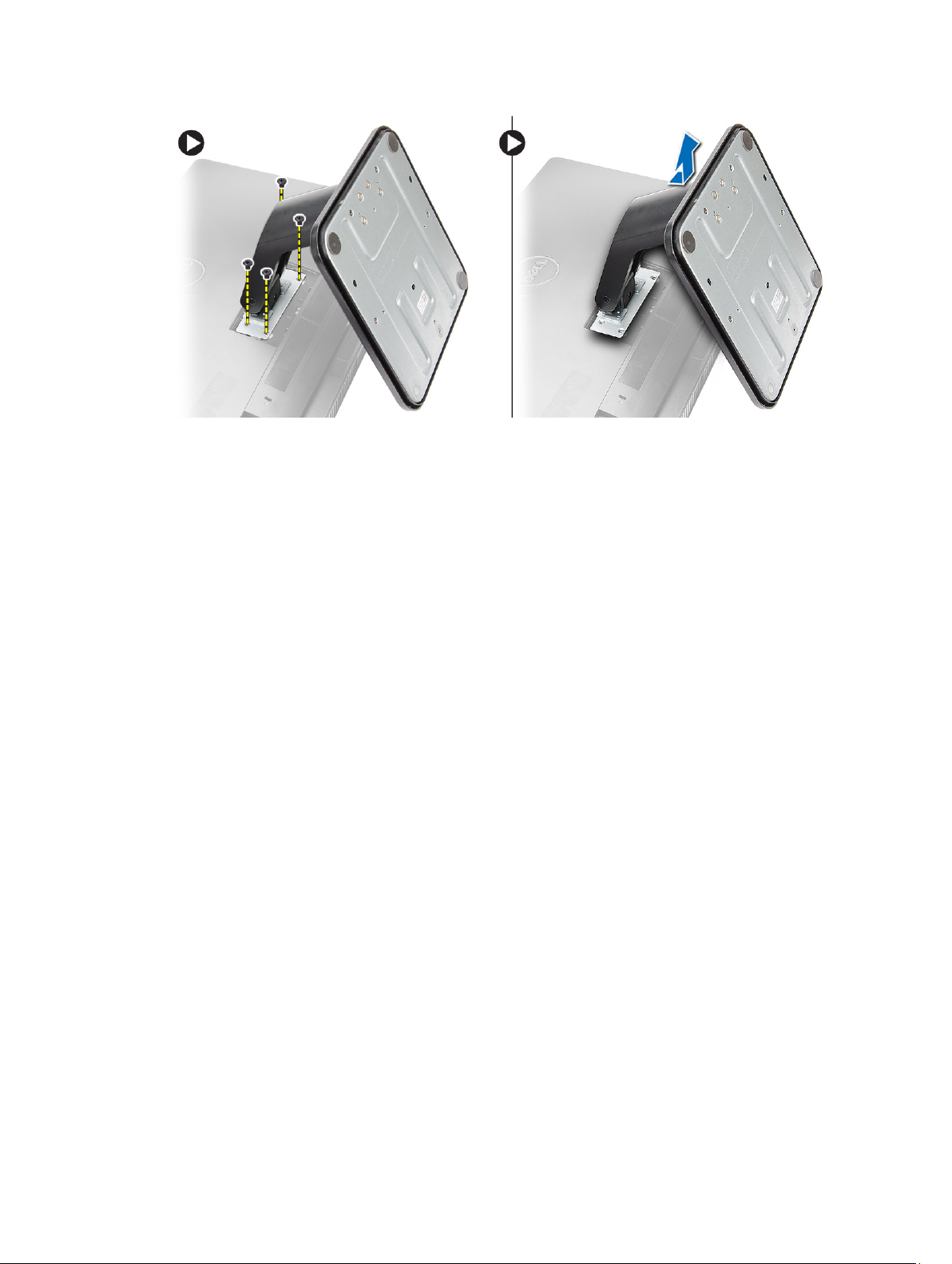
Sette på VESA-stativet
1. Plasser VESA-stativet på datamaskinen.
2. Trekk til skruene for å feste VESA-stativet til datamaskinen.
3. Sett på plass:
a) stativdeksel
4. Følg prosedyrene i
Etter at du har arbeidet inne i datamaskinen
Ta av bakdekselet
.
1. Følg prosedyrene i
2. Fjern:
a) stativdeksel
b) VESA-stativ
3. Frigjør bakdekslet fra datamaskinen ved hjelp av en plastpenn.
Før du arbeider inne i datamaskinen
.
11
Page 12

4. Fjern bakdekslet fra datamaskinen.
12
Page 13

Sette på bakdekselet
1. Sett bakdekslet på datamaskinen.
2. Trykk på hjørnene til bakdekslet for å feste det til datamaskinen.
3. Sett på plass:
a) VESA-stativ
b) stativdeksel
4. Følg prosedyrene i
Etter at du har arbeidet inne i datamaskinen
.
Fjerne den optiske stasjonen
1. Følg prosedyrene i
2. Fjern:
a) stativdeksel
b) VESA-stativ
c) bakdeksel
3. Fjern skruen som holder den optiske stasjonen festet til datamaskinen og koble kabelen fra den. Skyv den optiske
stasjonen ut av datamaskinen.
Før du arbeider inne i datamaskinen
.
13
Page 14
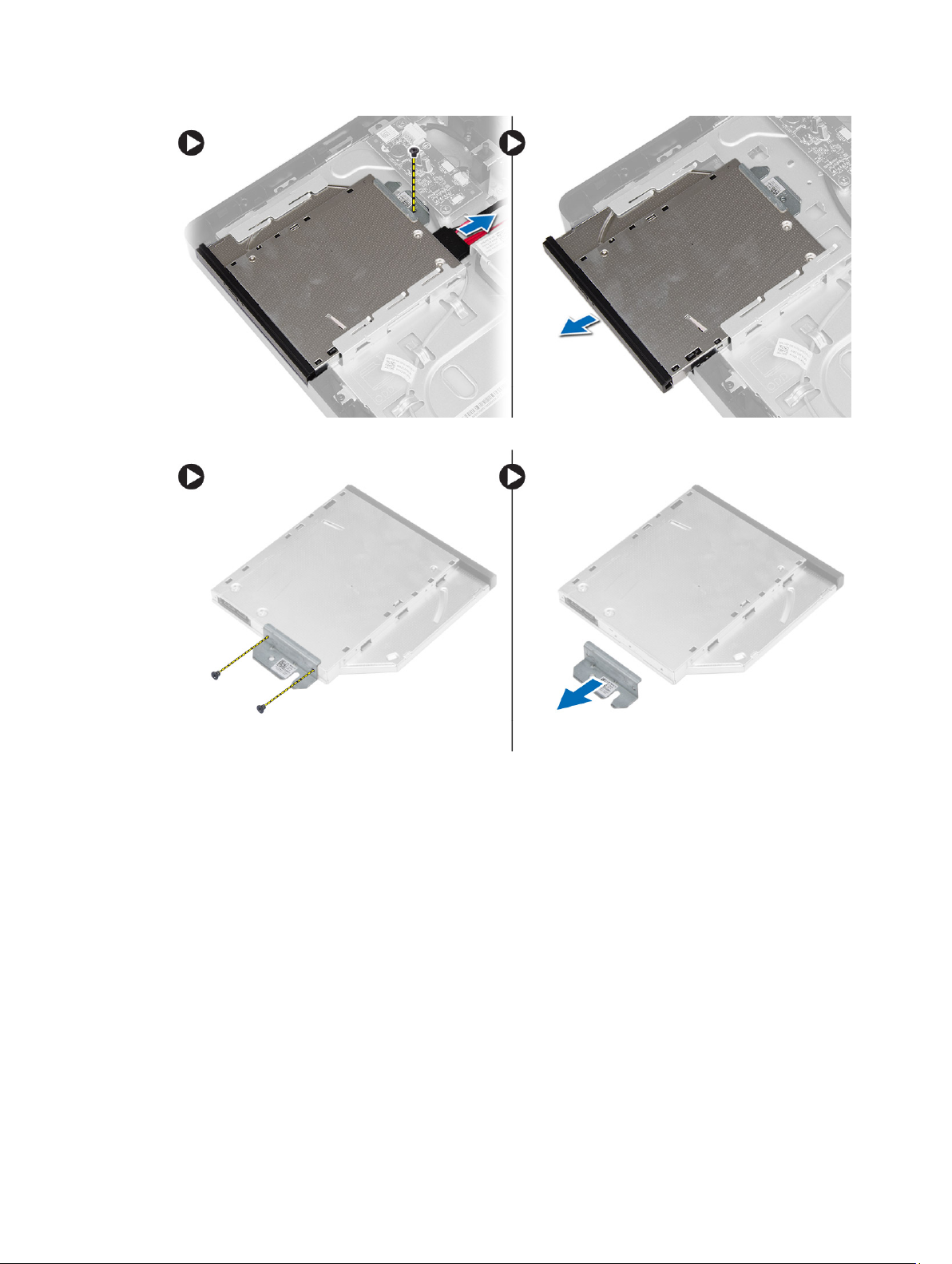
4. Skru ut skruene som fester braketten til den optiske stasjonen, og fjern braketten fra stasjonen.
Montere den optiske stasjonen
1. Plasser braketten på den optiske stasjonen og stram til skruen for å feste den.
2. Skyv den optiske stasjonen inn i datamaskinen og stram til skruen for å feste den.
3. Koble kablene til kontrollkortet.
4. Sett på plass:
a) bakdeksel
b) VESA-stativ
c) stativdeksel
5. Følg prosedyrene i
Etter at du har arbeidet inne i datamaskinen
.
Fjerne kontrollkortet
1. Følg prosedyrene i
2. Fjern:
14
Før du arbeider inne i datamaskinen
.
Page 15
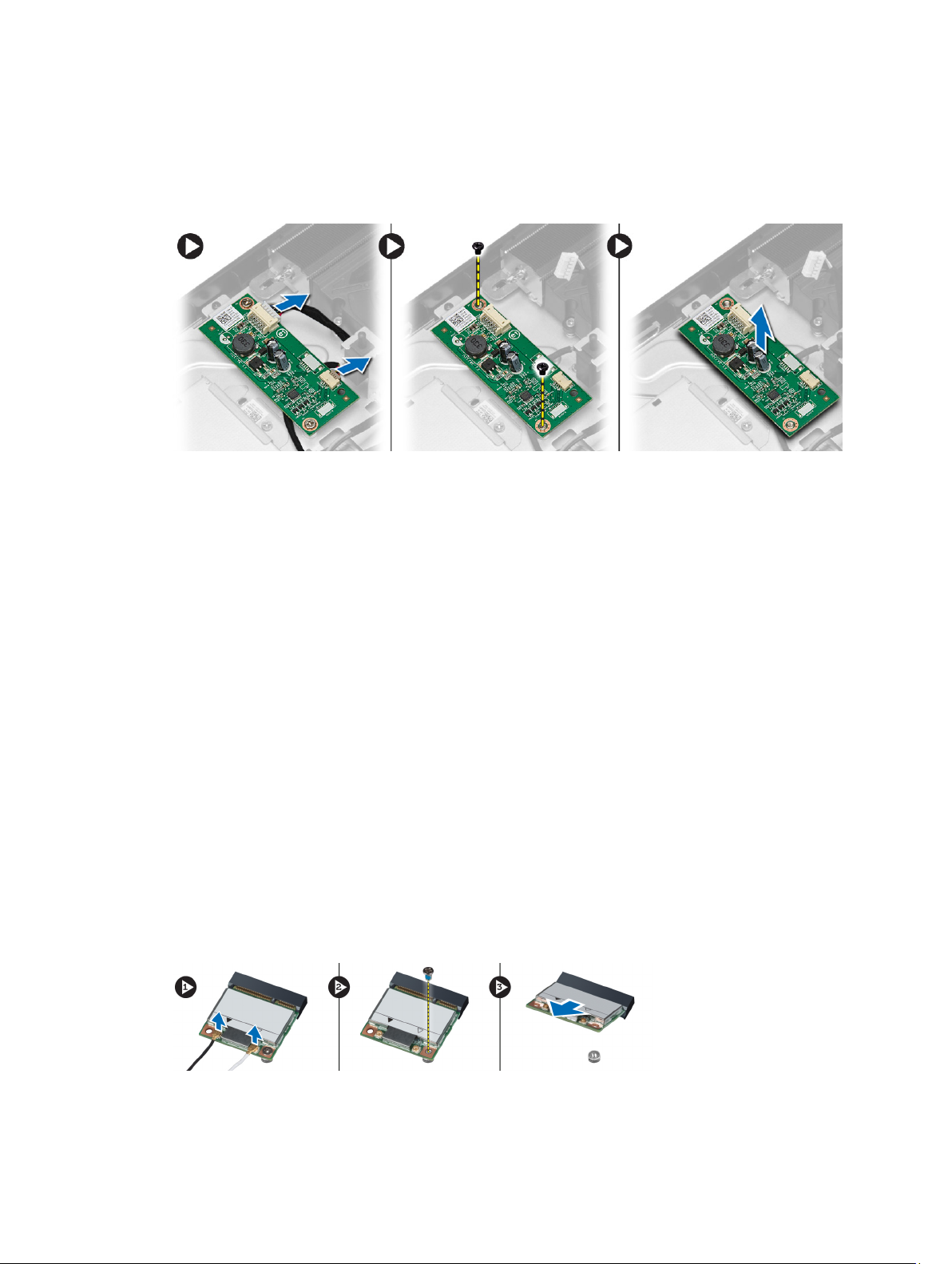
a) stativdeksel
b) VESA-stativ
c) bakdeksel
3. Koble fra kablene som er koblet til kontrollkortet og ta ut skruene som sikrer kontrollkortet til datamaskinen. Fjern
kontrollkortet fra datamaskinen.
Sette inn kontrollkortet
1. Plasser kontrollkortet i datamaskinen.
2. Stram til skruene som fester kontrollkortet til datamaskinen.
3. Koble kablene til kontrollkortet.
4. Sett på plass:
a) bakdeksel
b) VESA-stativ
c) stativdeksel
5. Følg prosedyrene i
Etter at du har arbeidet inne i datamaskinen
.
Ta ut WLAN-kortet (trådløst lokalnettverk)
1. Følg prosedyrene i
2. Fjern:
a) stativdeksel
b) VESA-stativ
c) bakdeksel
d) hovedkortdeksel
3. Koble antennekablene fra WLAN-kortet og skru ut skruen som fester WLAN-kortet til hovedkortet. Løft WLAN-
kortet ut av datamaskinen.
Før du arbeider inne i datamaskinen
.
15
Page 16
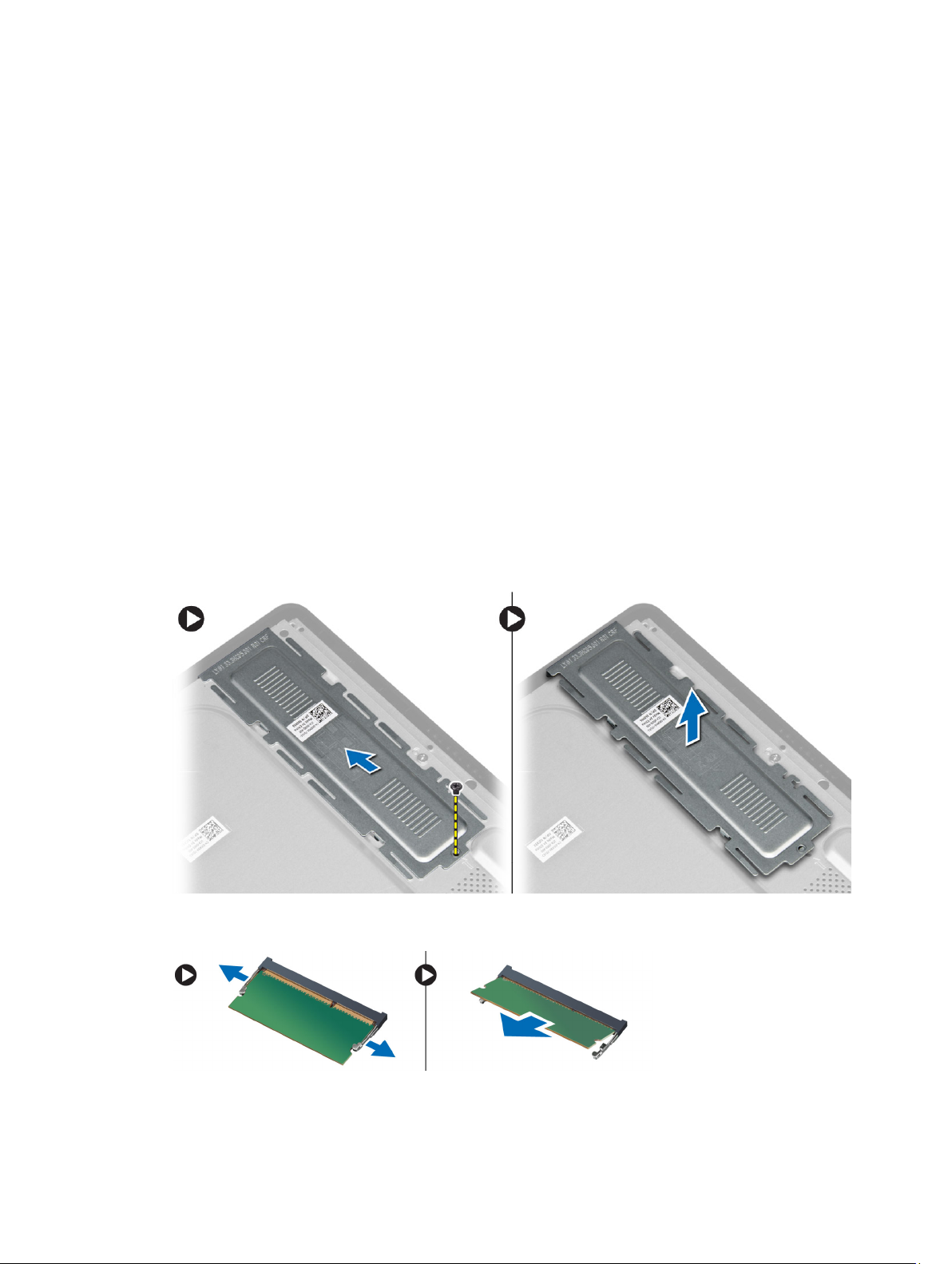
Sette inn WLAN-kortet
1. Skyv WLAN-kortet på plass og stram til skruen slik at det festes til hovedkortet.
2. Koble antennekablene til WLAN-kortet.
3. Sett på plass:
a) hovedkortdeksel
b) bakdeksel
c) VESA-stativ
d) stativdeksel
4. Følg prosedyrene i
Etter at du har arbeidet inne i datamaskinen
.
Ta ut minnet
1. Følg prosedyrene i
2. Fjern:
a) stativdeksel
b) VESA-stativ
c) bakdeksel
3. Fjern skruen som fester minnestativet til datamaskinen, og skyv for å frigjøre minnedekslet fra datamaskinen. Fjern
så minnedekslet fra datamaskinen.
Før du arbeider inne i datamaskinen
.
4. Lirk festeklemmene løs fra minnemodulen slik at den spretter opp. Løft opp minnemodulen og ta den ut av
kontakten.
16
Page 17

Sette inn minnet
1. Innrett hakket på minnekortet etter tappen på hovedkortkontakten.
2. Trykk minnemodulen ned slik at utløsertappene smetter tilbake og låser den på plass.
3. Sett minnedekslet på plass og stram til skruen for å feste det.
4. Sett på plass:
a) bakdeksel
b) VESA-stativ
c) stativdeksel
5. Følg prosedyrene i
Etter at du har arbeidet inne i datamaskinen
.
Fjerne hovedkortetdekslet
1. Følg prosedyrene i
2. Fjern:
a) stativdeksel
b) VESA-stativ
c) bakdeksel
3. Fjern skruen som fester hovedkortdesket til datamaskinen.
Før du arbeider inne i datamaskinen
.
4. Løft hovedkortdekslet opp og ut av datamaskinen.
17
Page 18

Sette inn hovedkortdekslet
1. Plasser hovedkortdekslet på datamaskinen.
2. Stram til skruene som fester hovedkortdekslet til datamaskinen.
3. Sett på plass:
a) bakdeksel
b) VESA-stativ
c) stativdeksel
4. Følg prosedyrene i
Etter at du har arbeidet inne i datamaskinen
.
Ta ut klokkebatteriet
1. Følg prosedyrene i
2. Fjern:
a) stativdeksel
b) VESA-stativ
c) bakdeksel
d) hovedkortdeksel
3. Trykk utløsningslåsen vekk fra batteriet slik at batteriet kan sprette opp fra støpselet og løft klokkebatteriet ut av
datamaskinen.
18
Før du arbeider inne i datamaskinen
.
Page 19
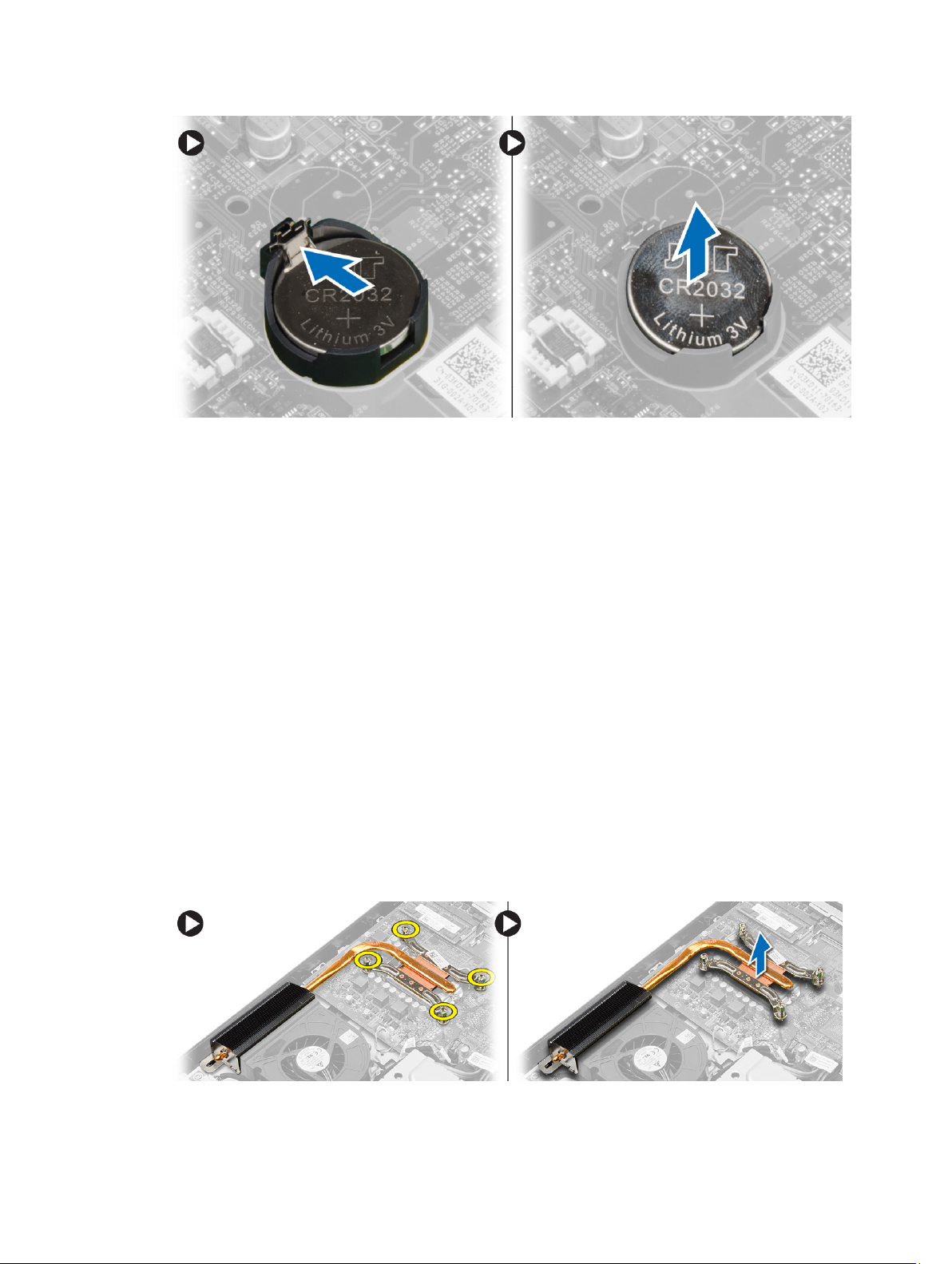
Sette inn klokkebatteriet
1. Plasser klokkebatteriet i sporet på hovedkortet.
2. Trykk klokkebatteriet ned slik at låsetappen smetter tilbake på plass og låser batteriet.
3. Sett på plass:
a) hovedkortdeksel
b) bakdeksel
c) VESA-stativ
d) stativdeksel
4. Følg prosedyrene i
Etter at du har arbeidet inne i datamaskinen
.
Ta av varmeavlederen
1. Følg prosedyrene i
2. Fjern:
a) stativdeksel
b) VESA-stativ
c) bakdeksel
d) hovedkortdeksel
3. Fjern skruen som fester varmeavlederen til datamaskinen, og ta den ut.
Før du arbeider inne i datamaskinen
.
19
Page 20

Sette inn varmeavlederen
1. Plasser varmeavlederen inne i datamaskinen.
2. Trekk til skruene for å feste varmeavlederen til datamaskinen
3. Sett på plass:
a) hovedkortdeksel
b) bakdeksel
c) VESA-stativ
d) stativdeksel
4. Følg prosedyrene i
Etter at du har arbeidet inne i datamaskinen
Ta ut systemviften
.
1. Følg prosedyrene i
2. Fjern:
a) stativdeksel
b) VESA-stativ
c) bakdeksel
d) hovedkortdeksel
3. Koble fra og frigjør kabelen til systemviften fra hovedkortet. Fjern så skruene som fester systemviften til
datamaskinen og ta den ut av datamaskinen.
Før du arbeider inne i datamaskinen
.
Sette inn systemviften
1. Sett systemviften inn i datamaskinen..
2. Før kablen til systemviften gjennom tappen på datamaskinen og fest kabelen til hovedkortet.
3. Sett på plass:
a) hovedkortdeksel
b) bakdeksel
c) VESA-stativ
d) stativdeksel
20
Page 21

4. Følg prosedyrene i
Etter at du har arbeidet inne i datamaskinen
Ta ut prosessoren
.
1. Følg prosedyrene i
2. Ta av:
a) stativdeksel
b) VESA-stativ
c) bakdeksel
d) hovedkortdeksel
e) varmeavleder
3. Trykk utløserspaken ned og skyv den fra deg for å løsne den fra låsekroken som holder den fast. Løft
prosessordekselet og ta ut prosessoren fra sokkelen.
Før du arbeider inne i datamaskinen
.
Sette inn prosessoren
1. Skyv prosessoren inn i prosessorsokkelen. Kontroller at prosessoren sitter godt på plass.
2. Trykk utløserspaken ned og skyv den deretter innover for å sikre den med låsekroken.
3. Sett på plass:
a) varmeavleder
b) hovedkortdeksel
c) bakdeksel
d) VESA-stativ
e) stativdeksel
4. Følg prosedyrene i
Etter at du har arbeidet inne i datamaskinen
.
Ta ut innbruddsbryteren
1. Følg prosedyrene i
2. Fjern:
a) stativdeksel
b) VESA-stativ
c) bakdeksel
d) hovedkortdeksel
e) systemvifte
3. Koble kabelen til innbruddsbryten fra hovedkortet og frigjør kabelen fra tappene i kabinettet. Skyv
innbruddsbryteren slik at den kan fjernes fra datamaskinen.
Før du arbeider inne i datamaskinen
.
21
Page 22

Sette inn innbruddsbryteren
1. Plasser innbruddsbryteren i datamaskinen.
2. Før kablen til innbruddsbryteren gjennom tappene i datamaskinen og fest kabelen til hovedkortet.
3. Sett på plass:
a) systemvifte
b) hovedkortdeksel
c) bakdeksel
d) VESA-stativ
e) stativdeksel
4. Følg prosedyrene i
Etter at du har arbeidet inne i datamaskinen
.
Ta av høyttalerne
1. Følg prosedyrene i
2. Fjern:
a) stativdeksel
b) VESA-stativ
c) bakdeksel
d) hovedkortdeksel
3. Koble høyttalerkabelen fra hovedkortet. Fjern så skruene som fester høyttalerne til datamaskinen og ta høyttalerne
ut av datamaskinen.
22
Før du arbeider inne i datamaskinen
.
Page 23

Montere høyttalerne
1. Stram til skruene for å feste høyttalerne til datamaskinen.
2. Før kablen til høyttalerne gjennom tappene i datamaskinen og fest kabelen til hovedkortet.
3. Sett på plass:
a) hovedkortdeksel
b) bakdeksel
c) VESA-stativ
d) stativdeksel
4. Følg prosedyrene i
Etter at du har arbeidet inne i datamaskinen
.
Ta ut strømbryteren
1. Følg prosedyrene i
2. Fjern:
a) stativdeksel
b) VESA-stativ
c) bakdeksel
d) hovedkortdeksel
3. Koble kabelen til strømbryteren fra hovedkortet. Frigjør kabelen til strømbryteren fra tappene i kabinettet.
Før du arbeider inne i datamaskinen
.
4. Fjern skruen som fester strømbryteren til datamaskinen, og ta strømbryteren ut av datamaskinen.
23
Page 24

Sette inn strømbryteren
1. Plasser strømbryteren i sporet i datamaskinen og stram til skruene for å feste den til datamaskinen.
2. Før kablen til strømbryteren gjennom tappene i datamaskinen og koble den til hovedkortet.
3. Sett på plass:
a) hovedkortdeksel
b) bakdeksel
c) VESA-stativ
d) stativdeksel
4. Følg prosedyrene i
Etter at du har arbeidet inne i datamaskinen
.
Ta ut harddisken
1. Følg prosedyrene i
2. Fjern:
a) stativdeksel
b) VESA-stativ
c) bakdeksel
3. Flytt harddiskkabelen bort slik at du får tilgang til skruene på harddiskbraketten. Fjern sjruene og skyv på
harddiskbraketten slik at den løsner fra kabinettet.
24
Før du arbeider inne i datamaskinen
.
Page 25

4. Snu harddisken og plasser den på harddiskbraketten slik at du får tilgang til harddiskkabelen. Koble deretter
harddiskkabelen fra harddisken.
5. Fjern skruene som fester harddiskbraketten til harddisken, og ta av braketten.
25
Page 26

Sette inn harddisken
1. Plasser harddisken i braketten og stram til skruene slik at harddisken festes til braketten.
2. Koble harddiskkabelen til harddisken og sett harddisken på plass i dens opprinnelige posisjon i datamaskinen.
3. Stram til skruene som fester harddiskbraketten til datamaskinen.
4. Sett på plass:
a) bakdeksel
b) VESA-stativ
c) stativdeksel
5. Følg prosedyrene i
Etter at du har arbeidet inne i datamaskinen
.
Ta ut hovedkortet
1. Følg prosedyrene i
2. Fjern:
a) stativdeksel
b) VESA-stativ
c) bakdeksel
d) hovedkortdeksel
e) minne
f) WLAN-kort
g) varmeavleder
h) harddisk
i) optisk stasjon
3. Koble fra alle kabler som er koblet til hovedkortet.
26
Før du arbeider inne i datamaskinen
.
Page 27

4. Fjern skruene som fester hovedkortet til kabinettet, og skyv på hovedkortet for å løsne det.
27
Page 28

5. Løft hovedkortet opp på en siden for å ta det ut av datamaskinen.
28
Page 29

29
Page 30

Hovedkortkomponenter
Figur 1. Komponenter på hovedkortet
1. Seriekontakt
2. kontakt for berøringsskjermkortet
3. kontakt for LED-kortet
4. SATA-kontakter
5. Kontakt for innbruddsbryter
6. strømkontakt for HDD og optisk stasjon
7. Kontakt til omformerkort
8. kamerakontakt
9. kontakt for systemvifte
10. Prosessorsokkel
11. knappcellebatteri
30
12. SO-DIMM minnekontakter (2)
13. kontakt til hodetelefon
14. mikrofonkontakt
15. USB 3.0-kontakter (2)
16. høyttalerkontakt
17. USB 2.0-kontakter (4)
18. nettverkskontakt
19. Strømkontakt (DC)
20. LVDS-kontakt
Page 31

Sette inn hovedkortet
1. Plasser hovedkortet på datamaskinen.
2. Trekk til skruene for å feste hovedkortet til bunnpanelet.
3. Koble kablene til hovedkortet.
4. Sett på plass:
a) optisk stasjon
b) harddisk
c) varmeavleder
d) WLAN-kort
e) minne
f) hovedkortdeksel
g) bakdeksel
h) VESA-stativ
i) stativdeksel
5. Følg prosedyrene i
Etter at du har arbeidet inne i datamaskinen
Ta av skjermbraketten
.
1. Følg prosedyrene i
2. Fjern:
a) stativdeksel
b) VESA-stativ
c) bakdeksel
d) hovedkortdeksel
e) WLAN-kort
f) minne
g) varmeavleder
h) harddisk
i) optisk stasjon
j) Kontrollkort
k) systemvifte
l) innbruddsbryter
m) strømbryter
n) hovedkort
3. Frigjør kamerakabelen og skjermkabelen fra tappene på skjermbraketten.
Før du arbeider inne i datamaskinen
.
31
Page 32

4. Fjern skruene som holder skjermbraketten festet til datamaskinen.
MERK: Antallet skruer som skal fjernes på modeller med berøringsskjerm er bare 8.
32
Page 33

5. Frigjør skjermbraketten fra haken i kabinettet, og ta den ut av datamaskinen.
33
Page 34

Sette på skjermbraketten
1. Plasser skjermbraketten i datamaskinen.
2. Stram til skruene for å feste skjermbraketten til datamaskinen.
3. Før kamera- og skjermkablene igjennom de tiltenkte tappene.
4. Sett på plass:
a) hovedkort
b) strømbryter
c) innbruddsbryter
d) systemvifte
e) Kontrollkort
f) optisk stasjon
g) harddisk
h) varmeavleder
i) minne
j) WLAN-kort
k) hovedkortdeksel
l) bakdeksel
34
Page 35

m) VESA-stativ
n) stativdeksel
5. Følg prosedyrene i
Etter at du har arbeidet inne i datamaskinen
Fjerne kameraet
.
1. Følg prosedyrene i
2. Fjern:
a) stativdeksel
b) VESA-stativ
c) bakdeksel
d) hovedkortdeksel
e) WLAN-kort
f) minne
g) varmeavleder
h) harddisk
i) optisk stasjon
j) Kontrollkort
k) systemvifte
l) innbruddsbryter
m) strømbryter
n) hovedkort
o) skjermbrakett
3. Fjern skruen som fester kameraet til datamaskinen, og ta det ut.
Før du arbeider inne i datamaskinen
.
Sette på kameraet
1. Plasser kamearet i datamaskinen.
2. Stram til skruene som fester kameraet til datamaskinen.
3. Sett på plass:
a) skjermbrakett
b) hovedkort
35
Page 36

c) strømbryter
d) innbruddsbryter
e) systemvifte
f) Kontrollkort
g) optisk stasjon
h) harddisk
i) varmeavleder
j) minne
k) WLAN-kort
l) hovedkortdeksel
m) bakdeksel
n) VESA-stativ
o) stativdeksel
4. Følg prosedyrene i
Etter at du har arbeidet inne i datamaskinen
Fjerne serieporten
.
1. Følg prosedyrene i
2. Fjern:
a) stativdeksel
b) VESA-stativ
c) bakdeksel
d) hovedkortdeksel
3. Koble fra og frigjør kabelen til serieporten fra tappene i datamaskinen.
Før du arbeider inne i datamaskinen
.
4. Fjern skruen som fester serieporten kort til datamaskinen, og ta den ut.
36
Page 37

Montere serieporten
1. Stram til skruene som fester serieporten til datamaskinen.
2. Før kablen til serieporten gjennom tappene på datamaskinen og fest kabelen til hovedkortet.
3. Sett på plass:
a) hovedkortdeksel
b) bakdeksel
c) VESA-stativ
d) stativdeksel
4. Følg prosedyrene i
Etter at du har arbeidet inne i datamaskinen
.
37
Page 38

38
Page 39

3
Systemoppsett
Systemoppsettet gir deg muligheten til å administrere datamaskinens maskinvare og spesifisere BIOS-alternativer. Fra
systemoppsettet kan du:
• Endre NVRAM-innstillingene etter at du har lagt til eller fjernet maskinvare.
• Se på systemets maskinvarekonfigurering
• Aktivere eller deaktivere integrerte enheter
• Sette ytelses- og strømadministrasjonsgrenser
• Administrere datamaskinens sikkerhet
Oppstartsrekkefølge
Oppstartsrekkefølgen gir deg muligheten til å overstyre den systemdefinerte oppstartsrekkefølgen, og starte på en angitt
enhet (f.eks. en optisk stasjon eller annen harddisk). Under POST, når Dell-logoen vises, kan du:
• Åpne systemkonfigurasjon ved å trykke <F2>
• Åpne en engangsoppstartsmeny ved å trykke <F12>
Oppstartsmenyen vises enhetene som du kan starte fra, inkludert et alternativ for diagnostisering. Alternativene på
oppstartsmenyen er:
• Removable Drive (ekstern flyttbar stasjon) (hvis tilgjengelig)
• STXXXX Drive (stasjon STXXXX)
MERK: XXX angir SATA-nummeret.
• Optical Drive (optisk stasjon)
• Diagnostics (Diagnostikk)
MERK: Hvis du velger Diagnostics, vil du bli presentert med ePSA diagnostics-skjermen.
Skjermen med oppstartseksvensen gir deg også muligheten til å gå inn på systemoppsettet.
Navigation Keys
The following table displays the system setup navigation keys.
MERK: For most of the system setup options, changes that you make are recorded but do not take effect until you
re-start the system.
Tabell 1. Navigation Keys
Keys Navigation
Up arrow Moves to the previous field.
Down arrow Moves to the next field.
39
Page 40

Keys Navigation
<Enter> Allows you to select a value in the selected field (if applicable) or follow the link in the field.
Spacebar Expands or collapses a drop‐down list, if applicable.
<Tab> Moves to the next focus area.
MERK: For the standard graphics browser only.
<Esc> Moves to the previous page till you view the main screen. Pressing <Esc> in the main screen
displays a message that prompts you to save any unsaved changes and restarts the system.
<F1> Displays the System Setup help file.
Alternativer i System Setup
MERK: Avhengig av datamaskinen og enhetene som er installert, er det mulig at noen av elementene i denne listen
ikke vises
Tabell 2. Generelt
Alternativ Beskrivelse
Systeminformasjon Viser følgende informasjon:
• System Information (systeminformasjon) - Viser BIOS Version, Service Tag,
Asset Tag, Ownership Tag, Ownership Date, Manufacture Date, og Express
Service Code.
• Memory Information (minneinformasjon) - Viser Memory Installed, Memory
Available, Memory Speed, Memory Channels Mode, Memory Technology,
DIMM 1 Size, DIMM 2 Size.
• Processor Information (prosessorinformasjon) - Viser Processor Type, Core
Count, Processor ID, Current Clock Speed, Minimum Clock Speed, Maximum
Clock Speed, Processor L2 Cache, Processor L3 Cache, HT Capable og 64-Bit
Technology.
• PCI Information (PCI-informasjon) – Viser SLOT1
• Device Information (enhetsinformasjon) - Viser SATA-0, SATA-1, LOM MAC
Address, og Video Controller Audio Controller.
Boot Sequence
40
Gir deg muligheten til å spesifisere i hvilken rekkefølge datamaskinen prøver å finne
et operativsystem. Hvis du vil endre oppstartsrekkefølgen må du velge enheten som
du ønsker å endre plassering på, og du ser enhetene på høyre side. Når du har valgt
enheten må du klikke opp/ned eller bruke PgUp / PgDn på tastaturet til å endre
rekkefølgen. Du kan også velge eller avvelge på listen ved hjelp av de tilgjengelige
avmerkingsboksene på venstre side. Du må aktivere alternativet Legacy Option ROMs
hvis du vil starte historisk oppstartsmodus. Dette alternativet er ikke tillett hvis du
aktiverer Secure Boot. Alternativene er:
• Boot Sequence (oppstartssekvens) - Som standard er avmerkingsboksen
Windows Boot Manager valgt.
• Boot List Option (liste over oppstartsalternativer) - Listen over alternativer er
Legacy og UEFI. Sopm standard er UEFI valgt, og hvis Secure Boot er
deaktivert er alternativet Legacy valgt.
• Add Boot Option (legg til oppstartsalternativ) - Gir deg mulighet til å legge til
et oppstartsalternativ.
• Delete Boot Option (slett oppstartsalternativ) - Gir deg muligheten til å slette
et eksisterende oppstartsalternativ.
Page 41

Alternativ Beskrivelse
• View (se på) - Gir deg muligheten til å se de gjeldende oppstartsalternativene
på datamaskinen.
• Load Defaults (last standardinnstillingene) - Gjenoppretter datamaskinens
standardinnstillinger.
• Apply (bruk) - Gir deg mulighet til å ta endringene dine i bruk.
• Exit (avslutt) - Avslutter og starter datamaskinen på nytt.
Advanced Boot Options Alternativet Enable Legacy Option ROMs vil gjøre det mulig å starte med historiske
ROM-innstillinger når det bootes med UEFI. Uten dette alternativet vil bare UEFIinnstillinger bli benyttet. Dette alternativet er påkrevt hvis Legacy boot mode skal
benyttes. Denne oppstartsmodusen er ikke tillatt når Secure Boot er aktivert. Som
standard er avmerkingsboksen til
Enable Legacy Option ROMs ikke valgt. De andre
alternativene er:
• Load Defaults (last standardinnstillingene) - Gjenoppretter datamaskinens
standardinnstillinger.
• Apply (bruk) - Gir deg mulighet til å ta endringene dine i bruk.
• Exit (avslutt) - Avslutter og starter datamaskinen på nytt.
Date/Time Brukes til å stille inn dato og klokkeslett. Endinger i datoen og klokkeslettet gjøres
gjeldende omgående.
Tabell 3. System Configuration (Systemkonfigurasjon)
Alternativ Beskrivelse
Integrated NIC Her kan du aktivere eller deaktivere det integrerte nettverkskortet. Du kan angi det
integrerte nettverkskortet som:
• Disabled (deaktivert)
• Enabled (aktivert)
• Enabled w/PXE (aktivert m/PXE - Dette alternativet er aktivert som standard).
• Aktivert m//ImageServer
• Enable UEFI Network Stack (Aktiver UEFI nettverksstabel)
MERK: Avhengig av datamaskinen og enhetene som er installert, er det mulig at
noen av elementene i denne listen ikke vises.
Serial Port (seriell port) Kan brukes til å definere serieportinnstillingene. Valgmulighetene:
• Disabled (deaktivert)
• COM1 (Dette alternativet er aktivert som standard)
• COM2
• COM3
• COM4
MERK: Operativsystemet kan tildele ressurser selv om dette alternativet er
deaktivert.
SATA Operation Med dette alternativet kan du konfigurere driftsmodusen til den integrerte
harddiskkontrolleren (SATA).
• Disabled (Deaktivert) = SATA-kontrollerne er skjult
• ATA = SATA er konfigurert ATA-modus
41
Page 42

Alternativ Beskrivelse
• AHCI - SATA er konfigurert for AHCI-modusmode. Dette alternativet er
aktivert som standard.
Drives Kan brukes til å aktivere eller deaktivere de forskjellige stasjonene på systemet:
• SATA-0
• SATA-1
SMART Reporting Dette feltet avgjør om harddiskfeil for de integrerte harddiskene rapporteres under
oppstart. Denne teknologien er en del av SMART-spesifikasjonen (Self Monitoring
Analysis and Reporting Technology).
• Enable SMART Reporting (aktiver SMART-rapportering) – Dette alternativet
er deaktivert som standard.
USB Configuration Dette feltet konfigurerer den integrerte USB-kontrolleren. Hvis
Boot Support
(Oppstartstøtte) er aktivert, vil systemet kunne starte fra enhver type USB-basert
masselagringsenhet (harddisker, minnepinner, disketter).
Hvis USB-porten er aktivert, er enheten som er tilknyttet denne porten aktivert og
tilgjengelig for operativsystemet.
Hvis USB-porten er deaktivert, kan ikke operativsystemet se noen enhet som er
tilknyttet denne porten.
Alternativene for konfigurering av USB:
• Enable Boot Support (aktiver oppstartstøtte)
• Enable Rear Quad USB Ports (Aktiver bakre firedoble USB-porter)
• Enable Front USB Ports (Aktiver fremre USB-porter)
MERK: USB-tastatur og mus arbeider alltid i BIOS-oppsettet uavhengig av disse
innstillingene.
OSD Button Management
(Administrasjon av OSD-
Gir deg muligheten til å deaktivere OSD-knapper, og OSD-knappene er aktivert som
standard.
knapper)
• Disable OSD buttons (deaktivere OSD-knapper)
Lyd Gir deg muligheten til å aktivere eller deaktivere de integrerte lydkortene. Som
standard er alternativet Enable Audio valgt.
Miscellaneous Devices Her kan du aktivere eller deaktivere forskjellige innebygde enheter.
• Enable Microphone (aktiver mikrofon) - Dette alternativet er valgt som
standard.
• Enable Camera (aktiver kamera) - Dette alternativet er valgt som standard.
• Enable Media Card (aktiver minnekort) - Dette alternativet er valgt som
standard.
• Disable Media Card (deaktiver mediekort)
Tabell 4. Security (Sikkerhet)
Alternativ Beskrivelse
Admin Password I dette feltet kan du angi, endre eller slette administratorpassordet (admin) (noen
ganger kalt installeringspassordet). Administratorpassordet aktiverer flere
sikkerhetsfunksjoner.
42
Page 43

Alternativ Beskrivelse
Harddisken har ingen passord som standard.
• Enter the old password (Skriv inn det gamle passordet)
• Enter the new password (Skriv inn det nye passordet)
• Confirm the new password (Bekreft det nye passordet)
Vellykkede endringer av passordet vil bli aktivert med en gang.
MERK: Hvis du sletter administrasjonspassordet, vil systempassordet også bli
slettet. Du kan også bruke administratorpassordet til å slette harddiskpassordet.
Du kan ikke velge et administratorpassord hvis et systempassord eller et
harddiskpassord allerede er valgt. Du må angi administratorpassordet først hvis
du ønsker å bruke administratorpassordet sammen med et systempassords og/
eller et harddiskpassord.
System Password
Internal HDD-0 Password
Strong Password
Password Configuration Dette feltet styrer hvor mange tegn (min. og maks.) som kan brukes i system- og
Her kan du angi, endre eller slette passordet for datamaskinen (tidligere kalt det
primære passordet).
Harddisken har ingen passord som standard.
• Enter the old password (Skriv inn det gamle passordet)
• Enter the new password (Skriv inn det nye passordet)
• Confirm the new password (Bekreft det nye passordet)
Vellykkede endringer av passordet vil bli aktivert med en gang.
Her kan du angi, endre eller slette passordet på datamaskinens interne harddisk
(HDD). Utførte endringer av dette passordet gjøres gjeldende omgående.
Harddisken har ingen passord som standard.
• Enter the old password (Skriv inn det gamle passordet)
• Enter the new password (Skriv inn det nye passordet)
• Confirm the new password (Bekreft det nye passordet)
Enable strong password (aktiver sterkt passord) - dette alternativet er deaktivert som
standard.
administratorpassordene.
• Admin Password Min (Min. lengde administratorpassord)
• Admin Password Max (Maks. lengde administratorpassord)
• System Password Min (Min. lengde systempassord)
• System Password Max (Maks. lengde systempassord)
Password Bypass Kan brukes til å forbikoble
harddiskpassordet når systemet startes på nytt.
• Disabled (deaktivert) — be alltid om systempassord og interne
harddiskpassord når de er angitt. Dette alternativet er deaktivert som
standard.
• Reboot Bypass (omgå ved omstart) — omgå passordspørsmålene ved
omstart (varmstart).
System Password
(Systempassord) og det interne
43
Page 44

Alternativ Beskrivelse
MERK: Systemet vil alltid be om systempassord og interne harddiskpassord når
det slås på fra avslått tilstand (kaldstart). Systemet vil også alltid be om passord
for alle eksterne harddisker som måtte være til stede.
Password Change Kan brukes til å bestemme om system- og harddiskpassord kan endres når det er
angitt et administratorpassord.
• Allow Non-Admin Password Changes (tillat at andre enn admin endrer
passordet) - dette alternativet er aktivert som standard.
Computrace Dette feltet kan brukes til å aktivere eller deaktivere BIOS-modulgrensesnittet til det
valgfrie
Computrace Service
• Deactivate (Deaktiver) - dette alternativet er aktivert som standard.
• Disable (deaktiver)
• Activate (aktiver)
Chassis Intrusion Dette feltet styrer innbruddsikringen av kabinettet. Alternativene er :
• Disable (deaktiver)
• Enable (aktiver) - dette alternativet er aktivert som standard.
• On-Silent (Lydløs)
CPU XD Support Her kan du aktivere eller deaktivere prosessormodusen Execute Disable (Utfør
deaktivering).
fra
Absolute Software
.
• Enable CPU XD Support (aktiver CPU XD-støtte) - dette alternativet er aktivert
som standard.
Admin Setup Lockout Her kan du aktivere eller deaktivere alternativet for å gå inn i oppsettet når et
administratorpassord er valgt.
• Enable Admin Setup Lockout (aktiver utestenging fra konfigurasjon ved angitt
administratorpassord) - Dette alternativet er ikke angitt som standard.
HDD Protection Support (Støtte
for harddiskbeskyttelse)
Tabell 5. Secure Boot
Alternativ Beskrivelse
Secure Boot Enable Dette alternativet aktiverer eller deaktiverer Secure Boot. Hvis du vil aktivere Secure
Gir deg muligheten til aktivere eller deaktivere støtte for harddiskbeskyttelse. Dette
alternativet er bare tilgjengelig i enkelte regioner. Dette alternativet er ikke valgt som
standard.
Boot må datamaskinen være UEFI-modus, og alternativet Enable Legacy Option
ROMs må være slått av.
• Disabled (deaktivert)
• Enabled (aktivert)
MERK: Standardinnstillingen for dette vil avhenge av datamaskinens
operativsystem.
44
Page 45

Alternativ Beskrivelse
MERK: Hvis Secure Boot allerede er deaktivert ved en feil, vil denne
bryteren la Secure Boot være deaktivert og tilbakestille “Boot Mode” og
“Enable Legacy Option ROM” til standardverdiene.
Expert Key Management Gir deg bare muligheten til å manipulere databasene med sikkerhetsnøkler hvis
systemet er i modusen Custom (Egendefinert). Alternativet Enable Custom Mode
(Aktiver egendefinert modus) er deaktivert som standard. Alternatiovene er:
• PK
• KEK
• db
• dbx
Hvis du aktivere Custom Mode (Egendefinert modus), vises de relevante alternativene
for
PK, KEK, db, and dbx. Alternativene er:
• Save to File (Lagre til fil) - Lagrer nøklene i en brukervalgt fil
• Replace from File (Erstatt fra fil) - Erstatter den gjeldende nøklen med en
nøkkel fra en valgt fil
• Append from File (Legg til fra fil) - Legger til en nøkkel i den valgte databasen
fra en valgt fil
• Delete (Slett) - Sletter den valgte nøkkelen
• Reset All Keys (Tilbakestill alle nøkler) - Tilbakestiller til standardinnstillingen
• Delete All Keys (Slett alle nøkler) - Sletter alle nøkler
MERK: Hvis du deaktiverer egendefinert modus vil alle endringer du har gjort bli
slettet og alle nøkler vil bli tilbakestilt til standardinnstillingen.
Tabell 6. Performance (Ytelse)
Alternativ Beskrivelse
Multi Core Support Spesifiserer om prosessoren skal ha en eller alle kjernene aktivert. Ytelsen til enkelte
programmer vil bli bedre når flere kjerner aktiveres.
• All (alle) - aktivert som standard
• 1
• 2
Intel® SpeedStep
™
Kan brukes til å aktivere eller deaktivere Intel SpeedStep-modus på prosessoren.
Dette alternativet er aktivert som standard.
C States Control Kan brukes til å aktivere eller deaktivere flere hviletilstander ved prosessoren. Dette
alternativet er aktivert som standard.
Hyper-Thread Control Her kan du aktivere eller deaktivere hypertrådteknologien. Dette alternativet er
aktivert som standard.
Rapid Start Technology Forbedrer strømstyringen automatisk ved å sette systemet i et lavstrømsmodus under
hvilemodus, etter en brukerdefinert tidsperiode. Noe lengre oppvåkningstid må
påregnes, men den gjennomsnittlige oppvåkningstiden vil være kortere enn fra dvale.
Tidsuret kan aktiveres ved at verdien settes til "0". Som standard er dette alternativet
deaktivert.
45
Page 46

Tabell 7. Power Management (Strømstyring)
Alternativ Beskrivelse
AC Recovery Angir hvordan datamaskinen skal reagere når strømmen kommer tilbake etter et
strømbrudd. Du kan sette alternativet til:
• Power Off (strøm av) (standard)
• Power On (Slå på)
• Last Power State (Siste strømtilstand)
Auto On Time Med dette alternativet angis klokkeslettet da du ønsker at datamaskinen skal slå seg
på automatisk. Tiden følger 12-timers formatet (timer:minutter:sekunder).
Oppstartsklokkeslettet kan endres ved at du taster inn verdiene i feltene for
klokkeslett og A.M./P.M.
• Disabled (deaktivert) - systemet startes ikke automatisk opp.
• Every Day (hver dag) - systemet startes opp hver dag på klokkeslettet
spesifisert ovenfor.
• Weekdays (ukedager) - systemet startes opp mandag-fredag på klokkeslettet
spesifisert ovenfor.
• Select Days (utvalgte dager) - systemet startes opp på dagene du valgte
ovenfor på det spesifiserte klokkkeslettet.
MERK: Denne funksjonen virker ikke hvis du slår av datamaskinen ved hjelp av
bryteren på et grenuttak eller et overspenningsvern eller hvis
Auto Power er
deaktivert.
Deep Sleep Control
Her kan du definere kontrollene når Deep Sleep er aktivert.
• Disabled (deaktivert)
• Enabled in S5 only (Aktivert bare i S5)
• Enabled in S4 and S5 (Aktivert i S4 og S5)
Aktivert i S4 og S5 er aktivert som standard.
Fan Control Override Styrer hastigheten til systemets vifte. Dette alternativet er deaktivert som standard.
MERK: Når dette alternativet er aktivert, går viften med full hastighet.
USB Wake Support Dette alternativet gir deg muligheten til å velge at USB-enheter skal kunne vekke
datamaskinen fra dvalemodus.
• Enable USB Wake Support (aktiver oppvåkning via USB) - dette alternativet
er aktivert som standard.
Wake on LAN/WLAN (oppstart
fra LAN/WLAN)
Dette alternativet lar datamaskinen starte fra avslått status når den trigges av et
spesielt LAN-signal. Vekking fra ventemodus påvirkes ikke av denne innstillingen og
må aktiveres i operativsystemet. Dette alternativet avviker basert på formfaktor.
• Disabled (Deaktivert) – Hindrer systemet i å slås på av spesielle LAN-signaler
når det mottar et vekkesignal fra LAN eller trådløs LAN.
• LAN Only (Bare LAN) – Tillater at systemet slås på av spesielle LAN-signaler.
• WLAN Only (kun WLAN) - Tillater at systemet slås på av spesielle WLANsignaler (Kun for maskiner med ultraliten formfaktor)
• LAN or WLAN (LAN eller WLAN) - Tillater at systemet slås på av spesielle
LAN- eller WLAN-signaler (Kun for maskiner med ultraliten formfaktor)
46
Page 47

Alternativ Beskrivelse
• LAN with PXE Boot (LAN med PXE-start) – Tillater at systemet slås på av
spesielle LAN-signaler.
Dette alternativet er deaktivert som standard.
Block Sleep Med dette alternativet kan du blokkere at maskinen skal gå inn i dvalemodus (S3-
modus) fra operativsystemet.
• Block Sleep (S3 state) (blokker sovemodus (S3-status)) - dette alternativet er
deaktivert som standard.
Intel Smart Connect-teknologi Dette alternativet er deaktivert som standard. Gir deg muligheten til å periodisk søke
etter trådløse forbindelser i nærheten når systemet sover. Smart Connect vil
synkronisere e-post og sosiale media som var åpne når datamaskinen gikk over i
dvalemodus.
Tabell 8. POST Behavior (POST-atferd)
Alternativ Beskrivelse
Adapter Warnings Dette alternativet lar deg velge om systemet skal vise en advarsel når en viss
strømadapter brukes. Dette alternativet er aktivert som standard.
Numlock LED Spesifiserer om funksjonen NumLock kan aktiveres når systemet starter opp. Dette
alternativet er aktivert som standard.
Keyboard Errors Angir om tastaturrelaterte feil skal rapporteres ved oppstart. Dette alternativet er
aktivert som standard.
POST Hotkeys Angir om påloggingsskjermen skal vise en melding som viser tastesekvensen som må
brukes for å starte Boot Option-menyen i BIOS.
• Enable F12 Boot Option menu (aktiver F12-oppstartsmeny) – Dette alternativet
er aktivert som standard.
Fastboot Gir raskere oppstartsprosess ved å forbigå enkelte kompatibilitetstrinn. Alternativene
er:
• Minimal
• Thorough (grundig) - Dette alternativet er valgt som standard.
• Auto
Tabell 9. Virtualization Support (virtualiseringsstøtte)
Alternativ Beskrivelse
Virtualization Dette alternativet angir om en VMM (Virtual Machine Monitor) kan bruke de ekstra
maskinvarefunksjonene i Intels virtualiseringsteknologi.
• Enable Intel Virtualization Technology (Aktiver Intels virtualiseringsteknologi)
– dette alternativet er aktivert som standard.
Tabell 10. Wireless (Trådløst)
Alternativ Beskrivelse
Wireless Device Enable Her kan du aktivere eller deaktivere de interne trådløse enhetene. Alternativene er:
47
Page 48

Alternativ Beskrivelse
• WLAN
• Bluetooth
Dette alternativet er aktivert som standard.
Tabell 11. Maintenance (vedlikehold)
Alternativ Beskrivelse
Service Tag Viser datamaskinens servicekode.
Asset Tag Her kan du opprette en utstyrskode for systemet hvis det ikke allerede er gjort. Dette
alternativet er ikke angitt som standard.
SERR Messages Styrer SERR-meldingsmekanismen. Dette alternativet er ikke valgt som standard.
Noen skjermkort krever at SERR-meldingsmekanismen er deaktivert.
Tabell 12. Cloud Desktop (nettskyskrivebord)
Alternativ Beskrivelse
Server Lookup Method
(serveroppslagsmetode)
Dette alternativet spesifiserer hvordan Cloud Desktop vil slå opp serveradressen.
Alternativene er:
• Static IP (statisk IP) - Bruker den statiske IP-adressen
• DNS - Innhenter IP-adresser ved å bruke protokollen domenenavnsystem
(DNS). Dette alternativet er valgt som standard.
MERK: Dette alternativet er relevant bare når den integrerte NIC-kontrollen
(integrert nettverkskort) i gruppen System Configuration (Systemkonfigurasjon)
er satt til Enable with Cloud Desktop (Aktivert med nettskyskrivebord).
Server-IP-adresse Dette alternativet angir den primære statiske IP-adressen til
nettskyskrivebordserveren som klientprogrammet kommuniserer med. Standard IPadresse er 255.255.255.255.
MERK: Dette alternativet er relevant bare når den integrerte NIC-kontrollen
(integrert nettverkskort) i gruppen System Configuration (Systemkonfigurasjon)
er satt til Enable with Cloud Desktop (Aktivert med nettskyskrivebord).
Serverport Dette alternativet angir den primære IP-porten til nettskyskrivebordet som
klientprogrammet kommuniserer med. Standard serverportverdi er 06910.
MERK: Dette alternativet er relevant bare når den integrerte NIC-kontrollen
(integrert nettverkskort) i gruppen System Configuration (Systemkonfigurasjon)
er satt til Enable with Cloud Desktop (Aktivert med nettskyskrivebord).
Klientadressemetode Dette alternativet angir hvordan klienten skaffer IP-adressen. Alternativene er:
• Static IP (statisk IP) - Bruker den statiske IP-adressen
• DHCP - Finner IP-adresser ved å bruke DHCP. Dette alternativet er valgt som
standard.
MERK: Dette alternativet er relevant bare når den integrerte NIC-kontrollen
(integrert nettverkskort) i gruppen System Configuration (Systemkonfigurasjon)
er satt til Enable with Cloud Desktop (Aktivert med nettskyskrivebord).
48
Page 49

Alternativ Beskrivelse
Klient-IP-adresse Dette alternativet angir den statiske IP-adressen til klienten. Standard IP-adresse er
255.255.255.255.
MERK: Dette alternativet er relevant bare når den integrerte NIC-kontrollen
(integrert nettverkskort) i gruppen System Configuration (Systemkonfigurasjon)
er satt til Enable with Cloud Desktop (Aktivert med nettskyskrivebord).
Client SubnetMask (Klientens
nettverksmaske)
Client Gateway (Klientgateway)
Advanced (Avansert) Dette alternativet lar deg aktivere detaljert modus.
Tabell 13. Bildeserver
License Status (Lisensstatus) Viser lisensstatus for EasyConnect Embedded.
Tabell 14. System Logs (systemlogger)
Alternativ Beskrivelse
BIOS events Viser systemhendelseslogger og gir deg mulighet til å tømme loggen.
Dette alternativet angir den statiske nettverksmaske-IP-adressen til klienten.
Standard IP-adresse er 255.255.255.255.
MERK: Dette alternativet er relevant bare når den integrerte NIC-kontrollen
(integrert nettverkskort) i gruppen System Configuration (Systemkonfigurasjon)
er satt til Enable with Cloud Desktop (Aktivert med nettskyskrivebord).
Angir gateway-IP-adressen til klienten. Standard IP-adresse er 255.255.255.255.
MERK: Dette alternativet er relevant bare når den integrerte NIC-kontrollen
(integrert nettverkskort) i gruppen System Configuration (Systemkonfigurasjon)
er satt til Enable with Cloud Desktop (Aktivert med nettskyskrivebord).
• Detaljert modus
• Clear Log (Tøm logg)
Updating the BIOS
It is recommended to update your BIOS (system setup), on replacing the system board or if an update is available. For
laptops, ensure that your computer battery is fully charged and connected to a power outlet
1. Re-start the computer.
2. Go to dell.com/support.
3. Enter the Service Tag or Express Service Code and click Submit.
NOTE: To locate the Service Tag, click Where is my Service Tag?
NOTE: If you cannot find your Service Tag, click Detect My Product. Proceed with the instructions on screen.
4. If you are unable to locate or find the Service Tag, click the Product Category of your computer.
5. Choose the Product Type from the list.
6. Select your computer model and the Product Support page of your computer appears.
7. Click Get drivers and click View All Drivers.
The Drivers and Downloads page opens.
49
Page 50

8. On the Drivers and Downloads screen, under the Operating System drop-down list, select BIOS.
9. Identify the latest BIOS file and click Download File.
You can also analyze which drivers need an update. To do this for your product, click Analyze System for Updates
and follow the instructions on the screen.
10. Select your preferred download method in the Please select your download method below window; click Download
File.
The File Download window appears.
11. Click Save to save the file on your computer.
12. Click Run to install the updated BIOS settings on your computer.
Follow the instructions on the screen.
System and Setup Password
You can create a system password and a setup password to secure your computer.
Password Type Description
System password Password that you must enter to log on to your system.
Setup password Password that you must enter to access and make changes to the BIOS settings of your
computer.
FORSIKTIG: The password features provide a basic level of security for the data on your computer.
FORSIKTIG: Anyone can access the data stored on your computer if it is not locked and left unattended.
MERK: Your computer is shipped with the system and setup password feature disabled.
Assigning a System Password and Setup Password
You can assign a new System Password and/or Setup Password or change an existing System Password and/or Setup
Password only when Password Status is Unlocked. If the Password Status is Locked, you cannot change the System
Password.
MERK: If the password jumper is disabled, the existing System Password and Setup Password is deleted and you
need not provide the system password to log on to the computer.
To enter a system setup, press <F2> immediately after a power-on or re-boot.
1. In the System BIOS or System Setup screen, select System Security and press <Enter>.
The System Security screen appears.
2. In the System Security screen, verify that Password Status is Unlocked.
3. Select System Password , enter your system password, and press <Enter> or <Tab>.
Use the following guidelines to assign the system password:
– A password can have up to 32 characters.
– The password can contain the numbers 0 through 9.
– Only lower case letters are valid, upper case letters are not allowed.
– Only the following special characters are allowed: space, (”), (+), (,), (-), (.), (/), (;), ([), (\), (]), (`).
Re-enter the system password when prompted.
4. Type the system password that you entered earlier and click OK.
50
Page 51

5. Select Setup Password, type your system password and press <Enter> or <Tab>.
A message prompts you to re-type the setup password.
6. Type the setup password that you entered earlier and click OK.
7. Press <Esc> and a message prompts you to save the changes.
8. Press <Y> to save the changes.
The computer reboots.
Slette eller endre et eksisterende system og/eller installasjonspassord.
Kontroller at Password Status (passordstatus) er ulåst (på systemoppsettet) før du prøver å slette eller endre
eksisterende system- og/eller installeringspassordet. Du kan ikke slette eller endre et eksieterende system- eller
installeringspassord hvis Password Status er låst.
Hvis du vil på systeminnstillingene må du trykke <F2> rett etter at du har slått på maskinen eller startet på nytt.
1. På skjermen System BIOS eller System Setup (systemoppsett) må du velge System Security (systemsikkerhet) og
deretter trykke <Enter>.
Skjermen System Security (systemsikkerhet) vises.
2. På skjermen System Security (systemsikkerhet) må du kontrollere at feltet Password Status (passordstatus) er
Unlocked (ulåst).
3. Velg System Password (systempassord), endre eller slett eksisterende systempassord og trykk deretter <Enter>
eller <Tab>.
4. Velg Setup Password (installeringspassord), endre eller slett eksisterende installeringspassord og trykk deretter
<Enter> eller <Tab>.
MERK: Hvis du endrer system- og/eller installeringspassordet må du taste inn det nye passordet når du blir
bedt om det. Hvis du skal slette system- og/eller installeringspassordet må du bekrefte slettingen når du blir
bedt om det.
5. Trykk <Esc> og du blir bedt om å lagre endringene.
6. Trykk <Y> hvis du vil lagre endringene før du går ut av systemoppsettet.
Datamaskinen starter på nytt.
51
Page 52

52
Page 53

4
Diagnostisering
Hvis du har problemer med datamaskinen, bør du kjøre ePSA-diagnostisering før du kontakter Dell for å få teknisk
assistanse. Målet med denne diagnostiseringen er å teste datamaskinens maskinvare uten at det trengs eksternt utstyr
eller er fare for tap av data. Hvis du ikke kan løse problemet på egen hånd, kan vårt service- og supportpersonell bruke
resultatet fra diagnostiseringen til å hjelpe deg med å løse problemet.
MERK: Last ned og installer den nyeste BIOS-versjonen fra support.dell.com før du går videre
Enhanced Pre-Boot System Assessment (ePSA)-diagnostikk
ePSA-diagnostikk (også kjent som systemdiagnostikk) utfører en komplett kontroll av maskinvaren din. ePSA er en del av
BIOS, og startes internt av BIOS. den innebygde systemdiagnosen gir deg et sett med alternativer for spesielle enheter,
eller enhetsgrupper, slik at du kan:
• Kjøre testene automatisk eller i et interaktivt modus
• Repetere testene
• Vise eller lagre testresultatene
• Utføre grundige tester for å introdusere flere testalternativer, som kan gi mer informasjon om enheten(e) med
problemer
• Se på statusmeldinger som informerer deg om testene blir utført vellykket
• Se på feilmeldinger som informerer deg om problemer som oppstod under testing
FORSIKTIG: Du må bare bruke verktøyene for systemdiagnos til å teste datamaskinen din. Hvis du bruker testene
på andre datamaskiner kan dette føre til ugyldoge resultater eller ugyldige meldinger.
MERK: Noen av testene for spesielle enheter krever tilbakemelding fra brukeren. Du må alltid forsikre deg om at du
er ved datamaskinen når du utfører diagnosetestene.
1. Slå på datamaskinen.
2. Når datamaskinen starter opp, må du trykke <F12> når du ser Dell-logoen.
3. På oppstartsmenyne må du velge alternativet Diagnostics (diagnostikk).
Vinduet Enhanced Pre-boot System Assessment vises, og her ser du en liste over alle enheten på datamaskinen.
De diagnostiske verktøyene starter testene på alle registrerte enheter.
4. Hvis du ønske rå kjøre diagnostiske tester på en spesiell enhet, må du trykke <Esc> og deretter klikke Yes (ja) for å
stoppe testene.
5. Velg deretter enheten på venstre pane og klikk deretter Run Tests (kjør tester).
6. Hvis det er noen problemer, vises feilkodene.
Noter deg feilkoden og ta kontakt med Dell.
53
Page 54

54
Page 55

Feilsøke datamaskinen din
Du kan feilsøke datamaskinen ved hjelp av diagnoselysene, pipekoder og feilmeldinger som vises/høres mens
datamaskinen er i bruk.
Viktig informasjon
MERK: Unngå bruken av berøringsskjermen i støvete, varme eller fuktig omgivelser.
MERK: Plutselige endringer i temperaturen kan forårsake kondens på den innvendige flaten på glasskjermen, som
vil forvinne etter en kort tid og har ingen innvirkning på vanlig bruk.
Koder for diagnostiske strømlamper
Strømlampenes status vises i følgende tabell.
MERK: Strømlampene fungerer bare som fremdriftsindikatorer for POST-prosessen. Disse strømlampene indikerer
ikke hva som fikk POST-rutinen til å stoppe opp.
Strømlampe Beskrivelse
OFF (Av) Strømmen er av. Strømlampen lyser ikke.
Blinkende gult lys Starttilstand for strømlampen ved oppstart. Du finner forslag til diagnose og mulige defekter
ved gul blinkende lampe i følgende tabell.
5
Fast gult lys Andre tilstand for strømlampen ved oppstart. Indikerer at signalet POWER_GOOD er aktivt.
Blinkende hvitt lys Systemet er i en lav strømtilstand. Indikerer ikke en feiltilstand.
Fast hvitt lys Datamaskinen er slått på.
Mønsteret i strømlampens blinkende gule lys er som følger, mønsteret er 2 eller 3 blink etterfulgt av et kort opphold,
deretter X antall blink opp til 7. Det er et lengre opphold mellom hver gang mønsteret gjentas. For eksempel: 2,3 = 2 gule
blink, kort opphold, 3 gule blink etterfulgt av et langt opphold før mønsteret gjentas.
Blinkende gul
strømlampe
2,1 Hovedkortet kan være defekt.
2,2 Det kan være en defekt på hovedkortet, strømtilførselen eller strømkabelen.
2,3 Det kan være en defekt på hovedkortet, minnet eller prosessoren.
2,4 Knappcellebatteriet kan være defekt.
2,5 Systemet kan være i gjenopprettingsmodus. Last ned og installer nyeste BIOS fra
2,6 Prosessoren kan være defekt.
Problembeskrivelse
support.dell.com/support.
55
Page 56

Blinkende gul
strømlampe
2,7 Minnet kan være defekt. Sett inn minnet på nytt eller installer en annen minnemodul.
3,1 Videoenheten eller et delsystem kan være defekt.
3,2 Delsystemet for skjermvisning kan være defekt.
3,3 Det er ikke funnet noen minnemodul.
3,4 Lagringsenheten kan være defekt.
3,5 Minnet er kanskje ikke kompatibelt.
3,6 Hovedkortet (systemkortet) kan være defekt.
3,7 Minnet er funnet, men har en ugyldig konfigurasjon.
Problembeskrivelse
Signalkoder
Signalmønsteret 1-3-2 (1 pip, så 3 pip, så 2 pip) indikerer at det har oppstått et problem med datamaskinens minne.
Enkelte ganger kan signalkodefeil rettes ved å ta ut minnemodulene og sette dem inn på nytt.
Feilmeldinger
Melding Beskrivelse
Alert! (Varsel!)
Previous attempts at
booting the system
have failed at
checkpoint [nnnn].
For help resolving this
problem, please note
this checkpoint and
contact Dell
Technical Support.
(Tidligere forsøk på å
starte dette systemet
har mislyktes ved
kontrollpunktet
[nnnn]. Hvis du
trenger hjelp til å løse
problemet, må du
notere dette
kontrollpunktet og ta
kontakt med teknisk
støtte hos Dell.)
System fan failure
(Feil med systemvifte)
Datamaskinen kunne ikke fullføre oppstartsrutinen tre ganger etter hverandre på grunn av den
samme feilen. Kontakt Dell og rapporter kontrollpunktkoden (nnnn) til støtteteknikeren.
Mulig defekt vifte
56
Page 57

Melding Beskrivelse
CPU fan failure (Feil
med CPU-vifte)
Hard-disk drive
failure (Harddiskfeil)
Hard-disk drive read
failure (Feil under
lesing av harddisk)
Keyboard failure
(Tastaturfeil)
RTC is reset, BIOS
Setup default has
been loaded. Strike
the F1 key to
continue, F2 to run
the setup utility. (RTC
er tilbakestilt,
standard BIOSoppsett er lastet inn.
Trykk på F1 for å
fortsette, F2 for å
kjøre
konfigurasjonsverktø
yet.)
Mulig defekt CPU-vifte
Mulig harddisksvikt under POST.
Mulig harddisksvikt i løpet av oppstarttest av harddisk.
Det kan være en løs kabel eller kontakt, eller tastatur- eller tastatur/musekontrolleren kan være
defekt.
RTC-jumperen kan være stilt inn feil.
No boot device
available (Ingen
tilgjengelig
oppstartsenhet)
No timer tick interrupt
(Ingen avbrudd for
tidtakertikk)
USB over current
error (USBoverstrømsfeil)
FORHOLDSREGEL –
Harddiskens SELF
MONITORING
SYSTEM
(Selvovervåkningssys
tem) har rapportert at
en parameter har
overskredet sitt
normale
Ingen oppstartbar partisjon på harddisken, en kabel eller kontakt er løs, det finnes ingen
oppstartbar enhet.
• Hvis harddisken er oppstartsenheten, må du sørge for at kablene er tilkoblet og at
stasjonen er riktig installert og partisjonert som en oppstartsenhet.
• Åpne systemoppsettet og kontroller at informasjonen for oppstartsekvensen er riktig.
En brikke på hovedkortet kan være defekt.
Koble fra USB-enheten. USB-enheten trenger mer strøm for at den skal kunne fungere
ordentlig. Bruk en ekstern strømkilde til å koble til USB-enheten. Hvis enheten har to USBkabler, kobler du til begge.
S.M.A.R.T error or possible hard disk drive failure. Contact Dell and report the issue to a
support technician. (S.M.A.R.T-feil eller mulig harddiskfeil. Kontakt Dell og rapporter problemet
til en støttetekniker.)
57
Page 58

Melding Beskrivelse
driftsområde. Dell
anbefaler at du
sikkerhetskopierer
dataene dine
regelmessig. En
parameter utenfor
området kan være en
indikasjon på et
potensielt
harddiskproblem,
men ikke alltid
58
Page 59

Tekniske spesifikasjoner
MERK: Tilbudene kan variere fra område til område. Hvis du vil ha mer informasjon om hvordan datamaskinen er
konfigurert, klikker du på Start (Startikon) → Hjelp og støtte og velger alternativet for å vise informasjon om
datamaskinen.
Tabell 15. Systeminformasjon
Funksjon Spesifikasjoner
6
Prosessortype
Totalt hurtigminne Opptil 8 MB cache, avhengig av prosessortype
Brikkesett Intel B75 Express-brikkesett
Tabell 16. Minne
Funksjon Spesifikasjoner
Type opptil 1600 MHz, ubufret ikke-ECC DDR3-konfigurasjon med to
Kontakter to internt tilgjengelige DDR3 SODIMM-kontakter
Kapasitet 2 GB og 4 GB
Minste minne 2 GB
Største minne 8 GB
Tabell 17. Skjermkort
Funksjon Spesifikasjoner
Skjermkort (integrert) Integrert Intel® HD Graphics 2500
• Intel Celeron Dual Core
• Intel Core i3/i5-seriene (3. generasjon)
• Intel Pentium med to kjerner
kanaler
Video Memory delt minne
Støtte for ekstern skjerm Wi-Fi Display
MERK: Wi-Fi-display krever et trådløst kort som kan kjøpes
separat.
59
Page 60

Tabell 18. Lyd
Funksjon Spesifikasjoner
Kontroller Intel High Definition Audio med Waves MazzAudio 3
Høyttaler enkel 4-ohms høyttaler i både venstre og høyre høyttalerenhet
(gjennomsnittlig 3 W per kanal)
Støtte for intern mikrofon enkel digital mikrofon
Volumkontroller Volum opp/ned-knapper, programmenyer og tastaturtaster for
mediekontroll
Tabell 19. Kommunikasjon
Funksjon Spesifikasjoner
Nettverksadapter Intel 10/100/1000 Mbps Ethernet LAN på hovedkortet
Wireless (Trådløst) halvt minikort (Wi-Fi b/g/n som støtter Wi-Fi-visning)
Tabell 20. Kort
Funksjon Spesifikasjoner
Mini PCI Express ett
Tabell 21. Skjermer
Funksjon Spesifikasjoner
Type 20 tommers HD+ WLED
Maksimal oppløsning 1600 x 900
Oppdateringsfrekvens 60 Hz
Visningsvinkel 178° (horisontalt) / 178° (vertikalt)
Pikselbredde 0,27 mm
Kontroller skjermkontroller
Dimensjoner:
Høyde 249,08 mm (9,81 tommer)
Bredde 442,80 mm (17,43 tommer)
Diagonalt 508,00 mm (20,00 tommer)
Tabell 22. Drives
Funksjon Spesifikasjoner
Harddisk én 3,5-tommers SATA-disk eller én 2,5-tommers SATA-disk med
adapterbrakett
optisk stasjon (tilleggsutstyr) én DVD-ROM, DVD+/- RW eller kombinert Blu-ray-skriver
60
Page 61

Tabell 23. Porter og kontakter
Funksjon Spesifikasjoner
Lyd:
• én lydinngang-/mikrofonport
• én hodetelefonport
Nettverksadapter én RJ45-kontakt
USB 2.0 fire kontakter på bakpanelet
USB 3.0 to kontakter på sidepanelet
Seriell én 9-pinners kontakt, 16550C-kompatibel
Mediekortleser ett 8-i-1-spor
Tabell 24. Strøm
Funksjon Spesifikasjoner
Vekselstrømadapter:
Type 180 W
Frekvens 50 Hz – 60 Hz
Spenning 100 VAC til 240 VAC
Nominell utgangsspenning 19,5 V ls
Inngangsstrøm 2,34 A maks
Utgangsstrøm (kontinuerlig) 9,23 A
Dimensjoner:
Høyde 30 mm (1,18 tommer)
Bredde 76,2 mm (3 tommer)
Dybde 155 mm (6,1 tommer)
Vekt 0,58 kg (1,28 pund)
Temperaturområde:
Ved bruk 0 °C til 40 °C (30 °F til 104 °F)
Oppbevaring -40 °C til 70 °C (-40 °F til 158 °F)
Knappcellebatteri 3 V CR2032 litium knappcelle
Tabell 25. Kamera (tilleggsutstyr)
Funksjon Spesifikasjoner
Bildeoppløsning 1024 x 720 piksler
Skjermoppløsning 720p HD
Diagonal visningsvinkel 66,2 grader
61
Page 62

Tabell 26. Stativ
Funksjon Spesifikasjoner
Helning –5 grader til 30 grader
Tabell 27. Fysiske dimensjoner
Funksjon Spesifikasjoner
Uten berøringsskjerm Berøring
Bredde 506,80 mm (19,95 tommer) 506,80 mm (19,95 tommer)
Høyde:
Uten stativ 323 mm (12,72 tommer) 323 mm (12,72 tommer)
Med stativ 376,95 mm (14,84 tommer) 376,95 mm (14,84 tommer)
Dybde 63,20 mm (2,49 tommer) 65,50 mm (2,58 tommer)
Vekt (minimum) 6,95 kg–7,44 kg (15,32 lb–16,40 lb) 8,14 kg–8,63 kg (17,94 lb–19,02 lb)
Stativ (Bredde x dybde) 220,00 mm (8,66 tommer) x 220,00 mm (8,66 tommer)
MERK: Datamaskinens vekt kan variere ut fra den bestilte konfigurasjonen og produksjonsvariansen.
Tabell 28. Kontroller og lamper
Funksjon Spesifikasjoner
Strømlampe Hvitt lys — Fast hvitt lys indikerer at datamaskinen er på.
Blinkende hvitt lys indikerer at datamaskinen er i ventemodus.
Aktivitetslampe for harddisk Hvitt lys — Blinkende hvitt lys indikerer at datamaskinen leser
data fra eller skriver data til harddisken.
Kamera-LED Hvitt lys – Fast hvitt lys indikerer at kameraet er på.
Bakpanel:
Lampe for koblingsintegritet på integrert
nettverkskort
Grønt lys — Det er en god 10 Mbps-tilkobling mellom nettverket
og datamaskinen.
Grønt lys — Det er en god 100 Mbps-tilkobling mellom nettverket
og datamaskinen.
Oransje lys — det er en god 1000 Mbps-tilkobling mellom
nettverket og datamaskinen.
Av (lyser ikke) — Datamaskinen registrerer ingen fysisk
tilkobling til nettverket.
Lampe for nettverksaktivitet på integrert
Gult lys — Blinkende gult lys indikerer nettverksaktivitet.
nettverkskort
Diagnoselampe for strømforsyning Grønt lys — Strømforsyningen er slått på og fungerer.
Strømkabelen må være koblet til strømforsyningskontakten (bak
på datamaskinen) og til strømnettet.
62
Page 63

Tabell 29. Omgivelser
Funksjon Spesifikasjoner
Temperaturområde:
Ved bruk 5 °C til 35 °C (41 °F til 95 °F)
Oppbevaring –40 °C til 65 °C (–40 °F til 149 °F)
Relativ luftfuktighet (maks.):
Ved bruk 10 % til 90 % (ikke-kondenserende)
Oppbevaring 10 % til 95 % (ikke-kondenserende)
Maksimal vibrasjon:
Ved bruk 0,66 GRMS
Oppbevaring 1,30 GRMS
Maksimalt støt:
Ved bruk 110 G
Oppbevaring 160 G
Høyde over havet:
Ved bruk –15,20 m til 3048 m (–50 fot til 10 000 fot)
Oppbevaring –15,20 m til 10 668 m (–50 fot til 35 000 fot)
Luftforurensningsnivå G2 eller lavere, som definert i henhold til ANSI/ISA-S71.04-1985
63
Page 64

64
Page 65

7
Contacting Dell
NOTE: If you do not have an active Internet connection, you can find contact information on your purchase invoice,
packing slip, bill, or Dell product catalog.
Dell provides several online and telephone-based support and service options. Availability varies by country and
product, and some services may not be available in your area. To contact Dell for sales, technical support, or customer
service issues:
1. Go to dell.com/contactdell.
2. Verify your country or region from the drop-down menu at the top left corner of the page.
3. Select your support category: Technical Support, Customer Support, Sales, or International Support Services.
4. Select the appropriate service or support link based on your requirement.
NOTE: If you have purchased a Dell system, you may be asked for the Service Tag.
65
